Page 1
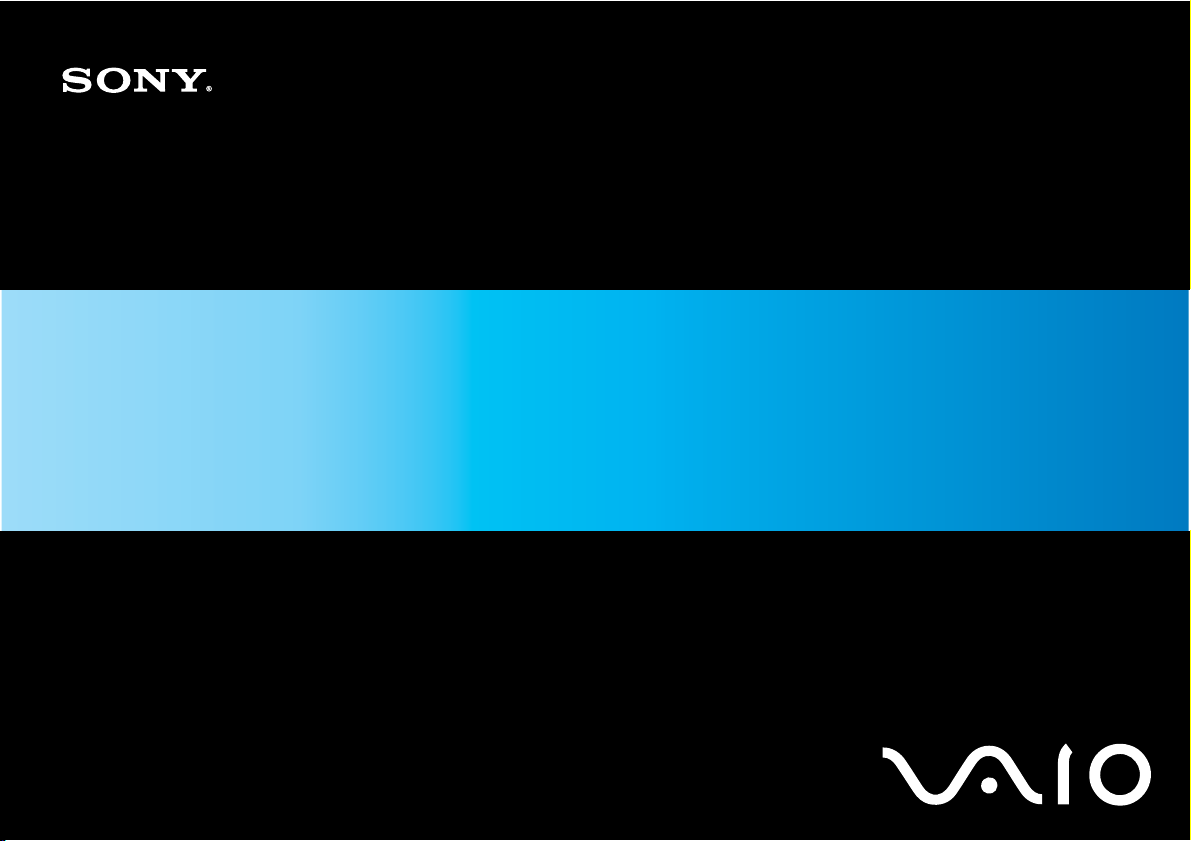
Guida dell'utente
Personal computer
serie VGN-NR
N
Page 2
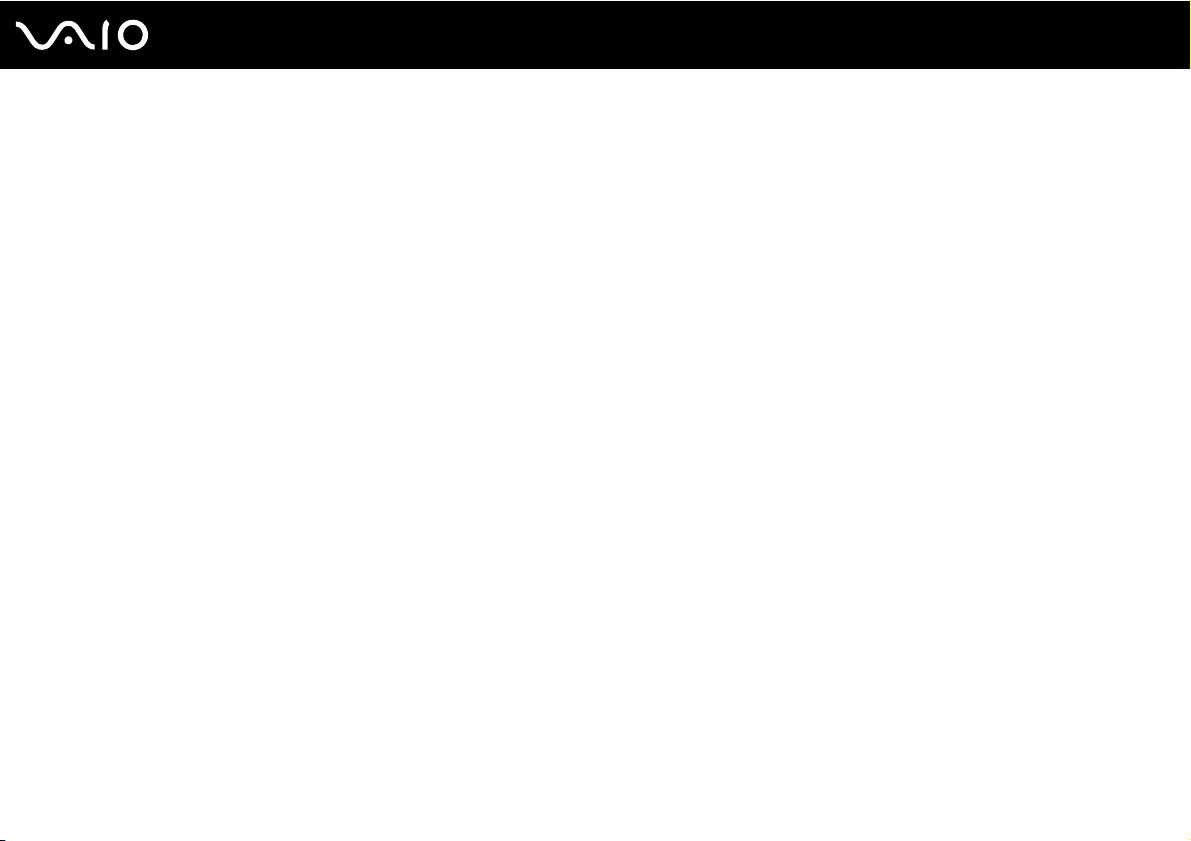
Indice
Informazioni preliminari ......................................................................................................................................................6
Avviso ..........................................................................................................................................................................7
Documentazione ..........................................................................................................................................................8
Ergonomia..................................................................................................................................................................11
Guida introduttiva .............................................................................................................................................................13
Individuazione dei comandi e delle porte ...................................................................................................................14
Informazioni sulle spie ...............................................................................................................................................19
Collegamento a una fonte di alimentazione ...............................................................................................................20
Uso della batteria .......................................................................................................................................................21
Spegnimento sicuro del computer .............................................................................................................................25
Uso del computer VAIO ...................................................................................................................................................26
Uso della tastiera .......................................................................................................................................................27
Uso del touchpad .......................................................................................................................................................29
Uso dei tasti con funzioni speciali ..............................................................................................................................30
Uso dell'unità disco ottico...........................................................................................................................................31
Uso del modulo ExpressCard ....................................................................................................................................40
Uso di supporti Memory Stick ....................................................................................................................................43
Uso di altre schede di memoria .................................................................................................................................50
Uso di Internet............................................................................................................................................................53
Uso della rete LAN wireless (WLAN) .........................................................................................................................55
2
nN
Page 3
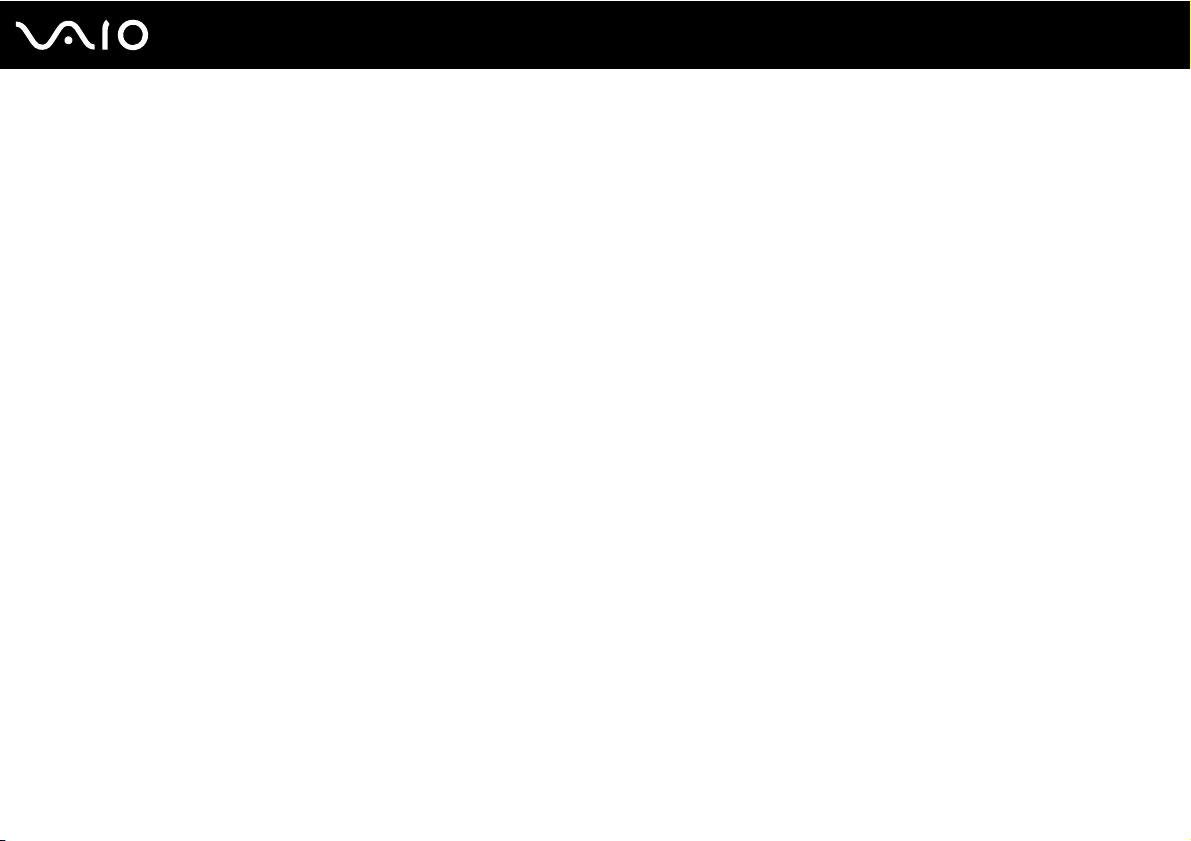
3
nN
Uso delle periferiche ........................................................................................................................................................62
Collegamento di altoparlanti esterni...........................................................................................................................63
Collegamento di uno schermo esterno ......................................................................................................................64
Selezione delle modalità di visualizzazione ...............................................................................................................67
Uso della funzione a monitor multipli .........................................................................................................................69
Collegamento di un microfono esterno ......................................................................................................................71
Collegamento di una periferica USB (Universal Serial Bus) ......................................................................................72
Collegamento di una stampante ................................................................................................................................75
Collegamento di una periferica i.LINK .......................................................................................................................76
Collegamento a una rete (LAN) .................................................................................................................................78
Personalizzazione del computer VAIO.............................................................................................................................79
Impostazione della password.....................................................................................................................................80
Preparazione all'uso del computer con VAIO Control Center ....................................................................................83
Uso delle modalità di risparmio energia .....................................................................................................................84
Gestione dell'alimentazione con VAIO Power Management......................................................................................89
Configurazione del modem ........................................................................................................................................91
Aggiornamento del computer VAIO .................................................................................................................................93
Aggiunta e rimozione dei moduli di memoria .............................................................................................................94
Page 4
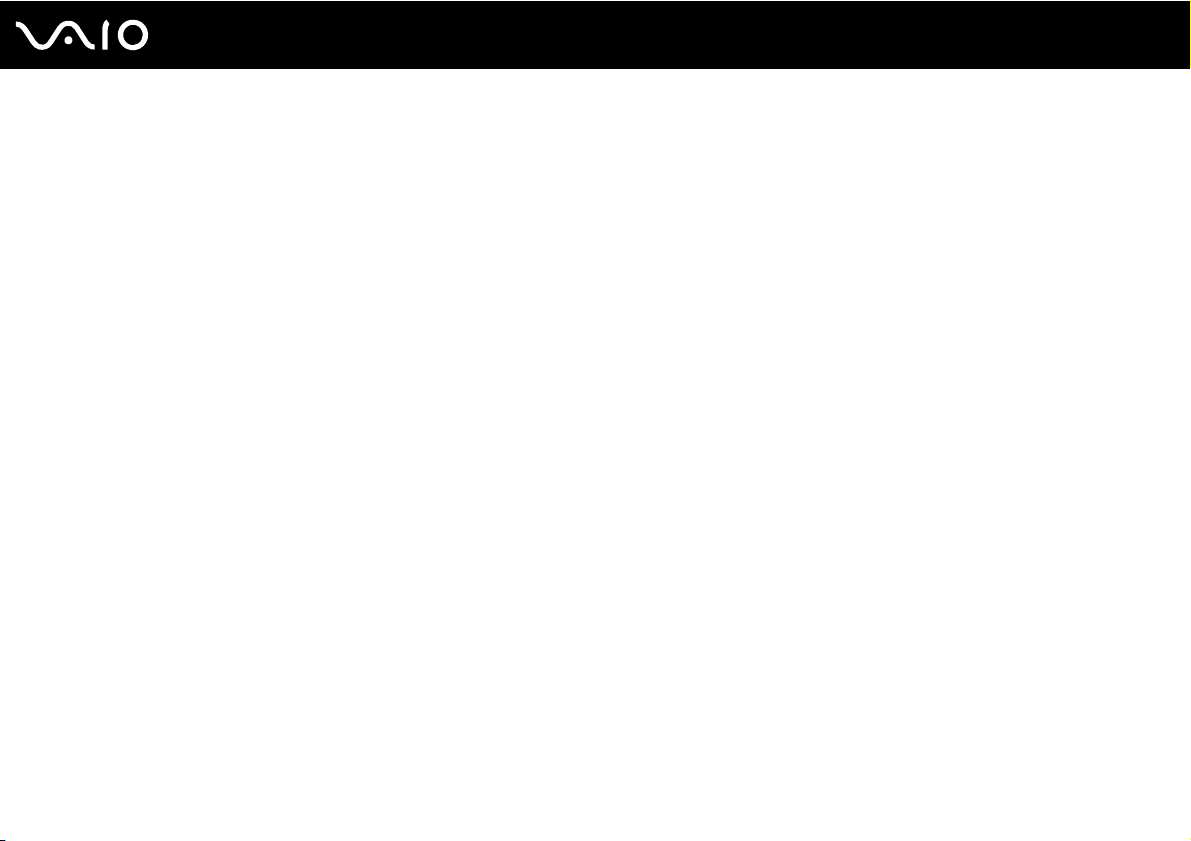
4
nN
Precauzioni ....................................................................................................................................................................100
Cura dello schermo LCD..........................................................................................................................................101
Uso delle fonti di alimentazione ...............................................................................................................................102
Cura del computer ...................................................................................................................................................103
Cura dei dischi floppy...............................................................................................................................................105
Cura dei dischi .........................................................................................................................................................106
Uso della batteria .....................................................................................................................................................107
Uso delle cuffie ........................................................................................................................................................108
Cura del supporto Memory Stick..............................................................................................................................109
Cura del disco rigido ................................................................................................................................................110
Aggiornamento del computer...................................................................................................................................111
Risoluzione dei problemi ................................................................................................................................................112
Computer .................................................................................................................................................................113
Sicurezza del sistema ..............................................................................................................................................120
Batteria.....................................................................................................................................................................121
Internet.....................................................................................................................................................................123
Reti...........................................................................................................................................................................125
Dischi ottici...............................................................................................................................................................128
Schermo...................................................................................................................................................................132
Stampa.....................................................................................................................................................................136
Microfono .................................................................................................................................................................137
Mouse ......................................................................................................................................................................138
Altoparlanti ...............................................................................................................................................................139
Touchpad .................................................................................................................................................................140
Page 5
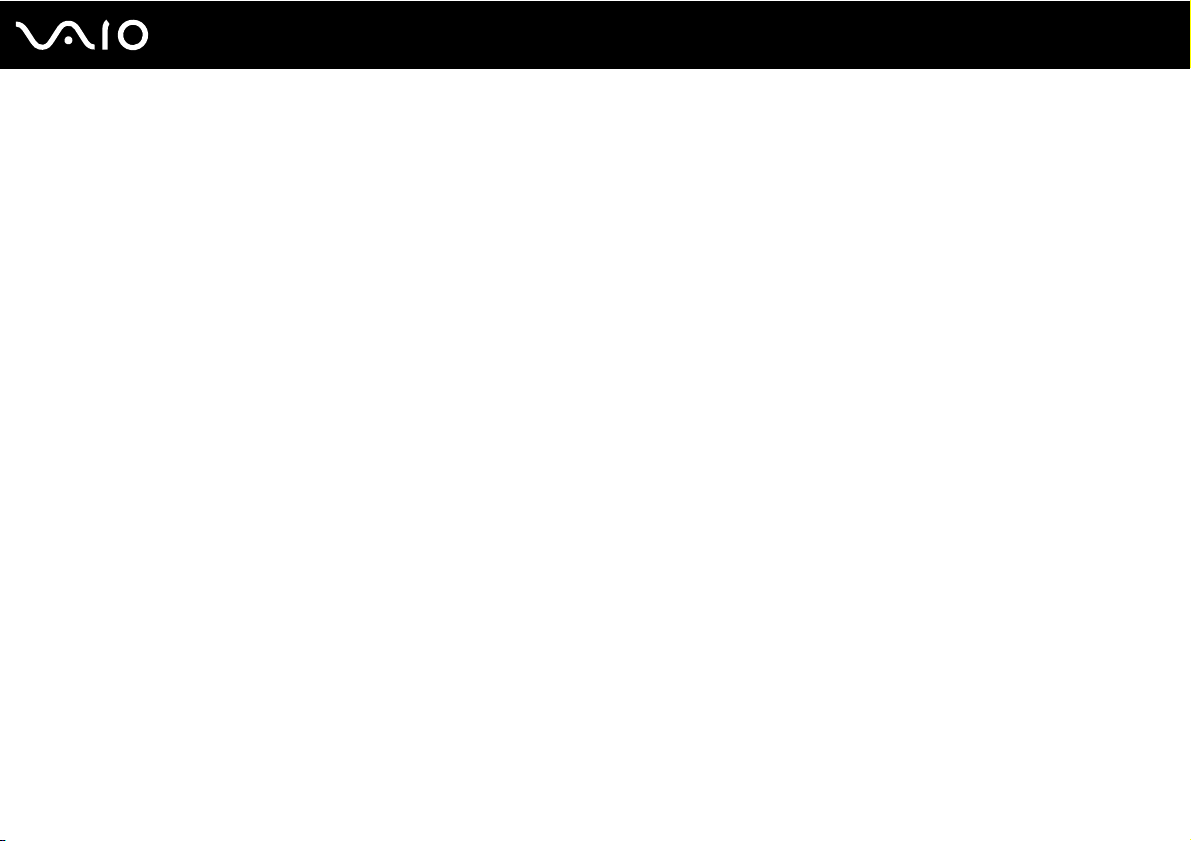
5
nN
Tastiera ....................................................................................................................................................................141
Dischi floppy.............................................................................................................................................................142
Audio/Video..............................................................................................................................................................143
Supporti Memory Stick.............................................................................................................................................144
Periferiche................................................................................................................................................................145
Assistenza......................................................................................................................................................................146
Informazioni di supporto Sony .................................................................................................................................146
e-Support .................................................................................................................................................................147
Marchi ......................................................................................................................................................................149
Page 6
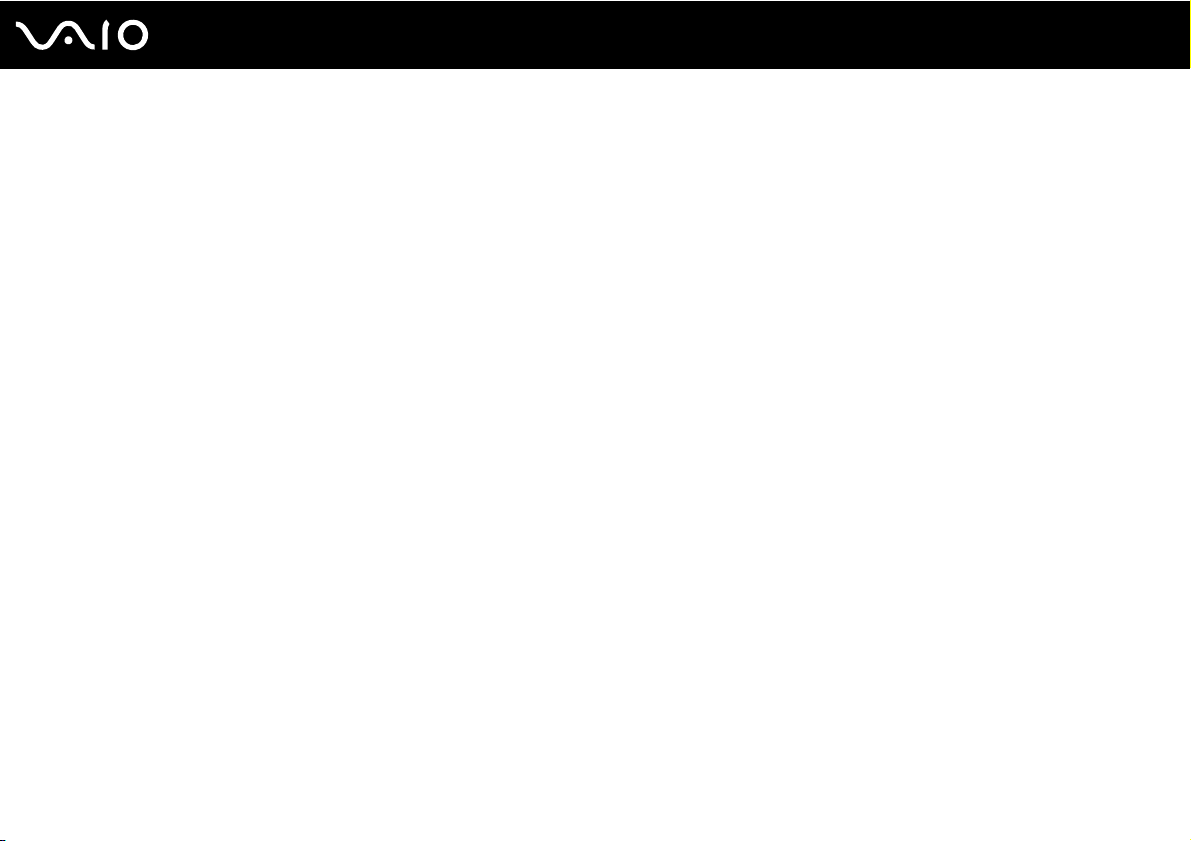
6
nN
Informazioni preliminari
Informazioni preliminari
Congratulazioni per avere acquistato un computer Sony VAIO®. Leggere attentamente la Guida dell'utente visualizzata. Sony
ha unito le tecnologie più avanzate nei settori audio, video, informatico e delle comunicazioni per offrire alla propria clientela
un personal computer tra i più sofisticati.
!
Le immagini esterne in questo manuale potrebbero differire leggermente da quelle visualizzare sul computer.
Page 7
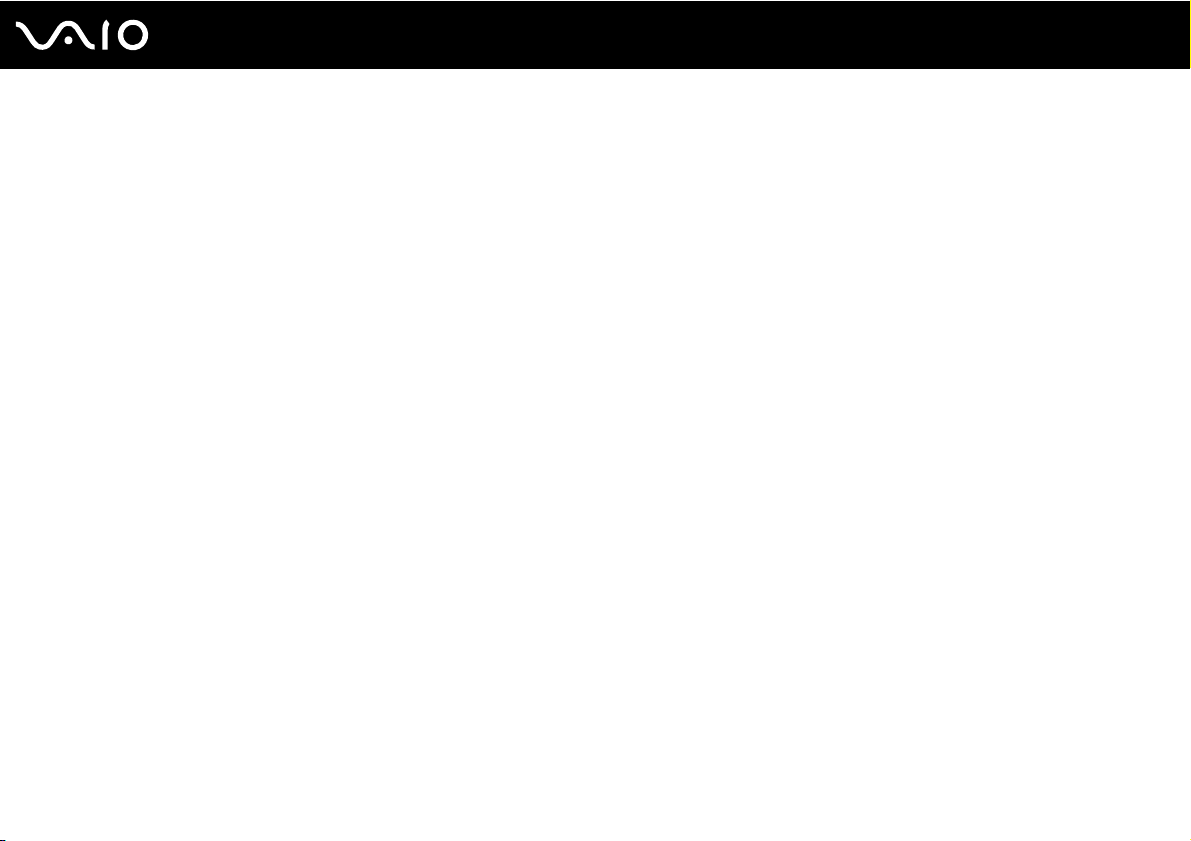
7
nN
Informazioni preliminari
Avviso
© 2008 Sony Corporation. Tutti i diritti riservati.
La presente guida e il software ivi descritto non possono essere riprodotti, tradotti o ridotti a un formato leggibile da macchina,
né interamente né in parte, senza previa autorizzazione scritta.
Sony Corporation non fornisce alcuna garanzia in relazione alla presente guida, al software o a qualsiasi altra informazione
ivi contenuta e disconosce espressamente qualsiasi garanzia implicita, commerciabilità o idoneità a impieghi particolari della
presente guida, del software e di tali altre informazioni. Sony Corporation non sarà in alcun caso responsabile per danni
accidentali, indiretti o particolari, fondati su illeciti, contratti o altro, derivanti o in relazione alla presente guida, al software
o ad altre informazioni ivi contenute.
Nella guida i contrassegni ™ o ® non sono specificati.
Sony Corporation si riserva il diritto di apportare modifiche alla presente guida e alle informazioni in essa contenute in qualsiasi
momento e senza preavviso. Il software descritto nella presente guida è soggetto ai termini di un contratto di licenza separato.
Page 8
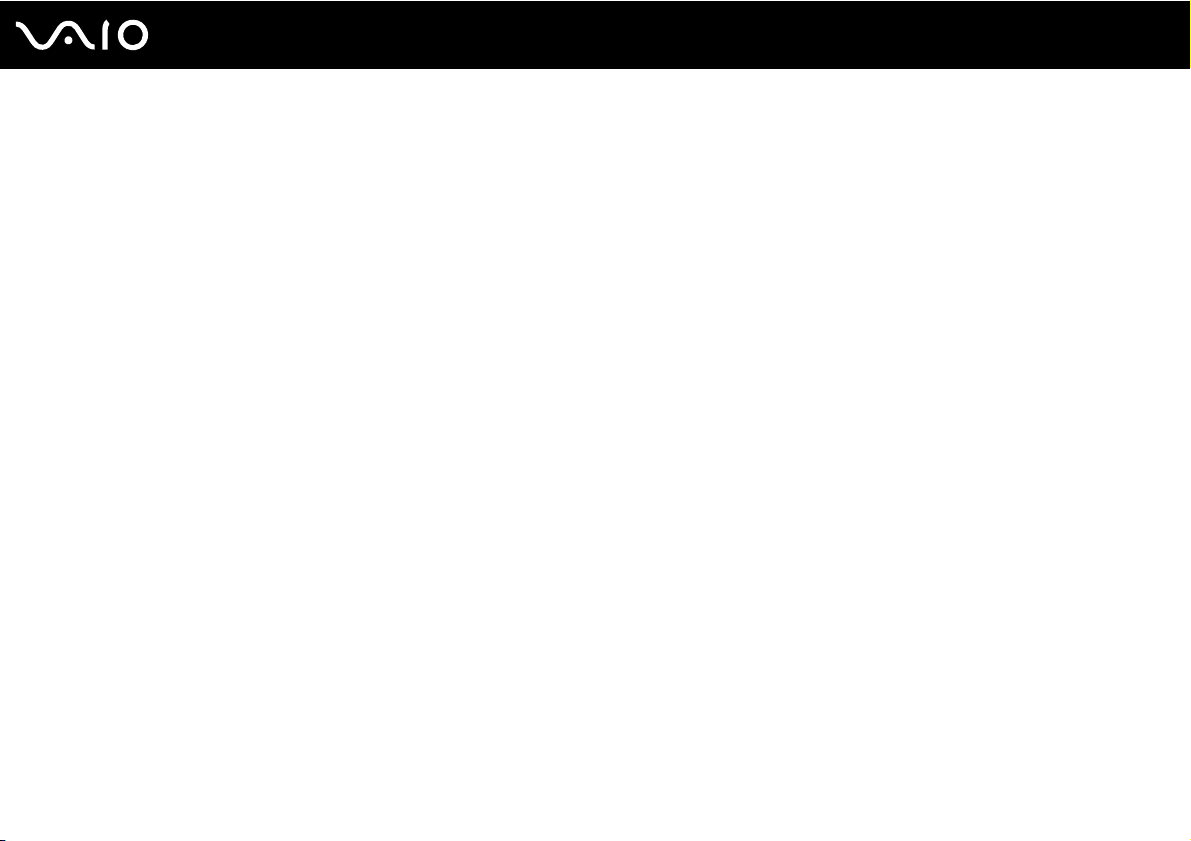
8
nN
Informazioni preliminari
Documentazione
La documentazione fornita comprende informazioni in formato cartaceo e guide dell'utente da leggere sul proprio computer VAIO.
Documentazione cartacea
❑ Guida introduttiva: descrive il processo che va dall'estrazione dall'imballaggio all'avvio di VAIO.
❑ Guida alla risoluzione dei problemi e al ripristino: riporta le soluzioni per la maggior parte dei problemi comuni
e dei guasti del computer, una spiegazione di come eseguire una copia di backup dei propri dati e ripristinare il sistema
e come ottenere le informazioni di supporto.
❑ Norme, Garanzia, Contratto di licenza e Servizio clienti: contiene le condizioni della garanzia Sony, Guida alle norme
di sicurezza, Guida alle norme sui modem, Guida alle norme per LAN wireless, Guida alle norme per WAN wireless,
Guida alle norme Bluetooth, Contratto di licenza software con l'utente finale e Servizi di assistenza Sony.
Page 9
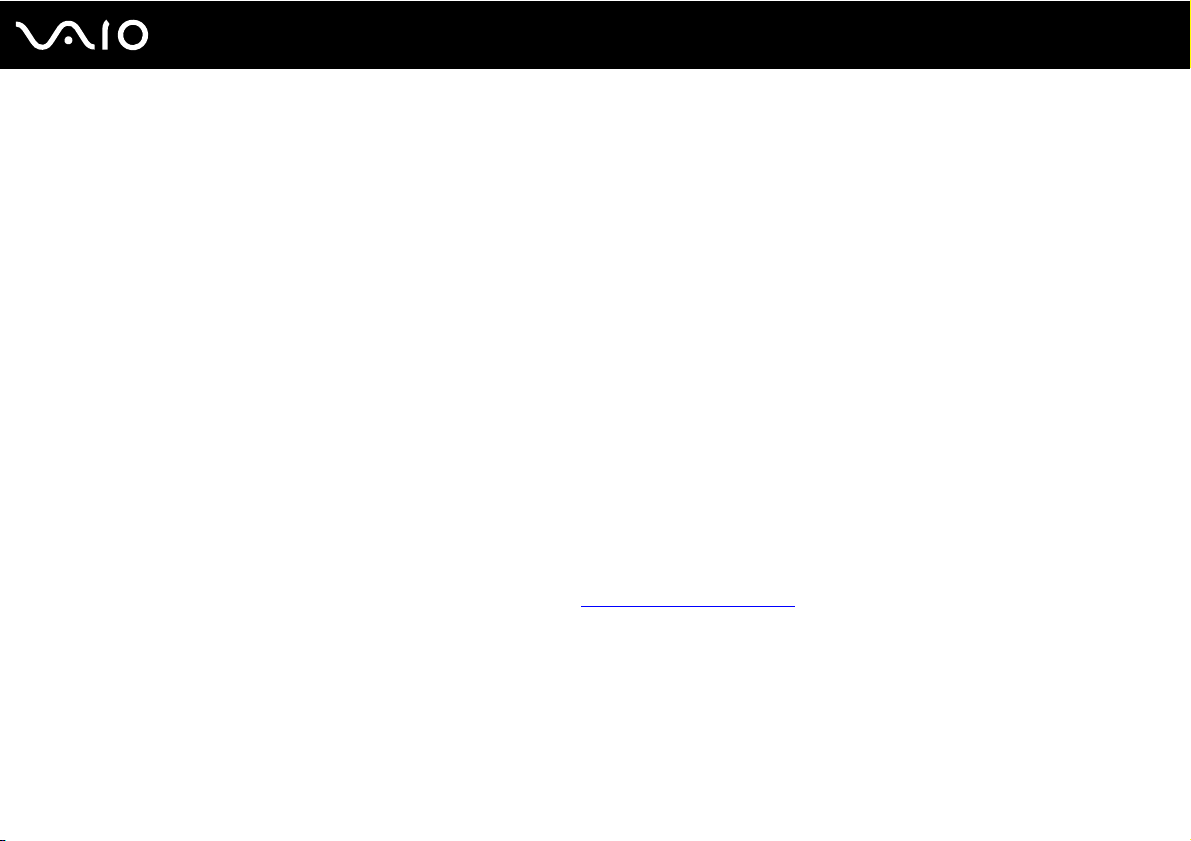
9
nN
Informazioni preliminari
Documentazione non cartacea
❑ Guida dell'utente (la presente guida): in cui sono spiegate le funzioni del computer. Sono anche presenti informazioni
sui programmi forniti col computer e soluzioni per la maggior parte dei problemi comuni. Guida dell'utente è fornita in
formato PDF che può essere visualizzata e stampata con facilità.
Per visualizzare questa Guida in linea:
1 Fare doppio clic sull'icona Guida dell'utente VAIO (VAIO User Guide) sul desktop.
2 Aprire la cartella corrispondente alla propria lingua.
3 Selezionare la guida che si desidera leggere.
✍
È possibile scorrere manualmente le guide dell'utente selezionando Computer > VAIO (C:) (l'unità C) > Documentazione (Documentation) >
Documentazione (Documentation) e aprendo la cartella per la propria lingua.
Per accedere ai siti Web descritti in questo manuale facendo clic sui rispettivi URL che iniziano con http://, il computer deve essere connesso a Internet.
❑ Specifiche: le specifiche in linea descrivono le configurazioni hardware e software del computer VAIO.
Per visualizzare le specifiche in linea:
1 Connettersi ad Internet.
2 Andare al sito Web dell'assistenza Sony all'indirizzo http://www.vaio-link.com
.
✍
È possibile disporre di un disco separato per la documentazione di una serie di accessori.
Page 10
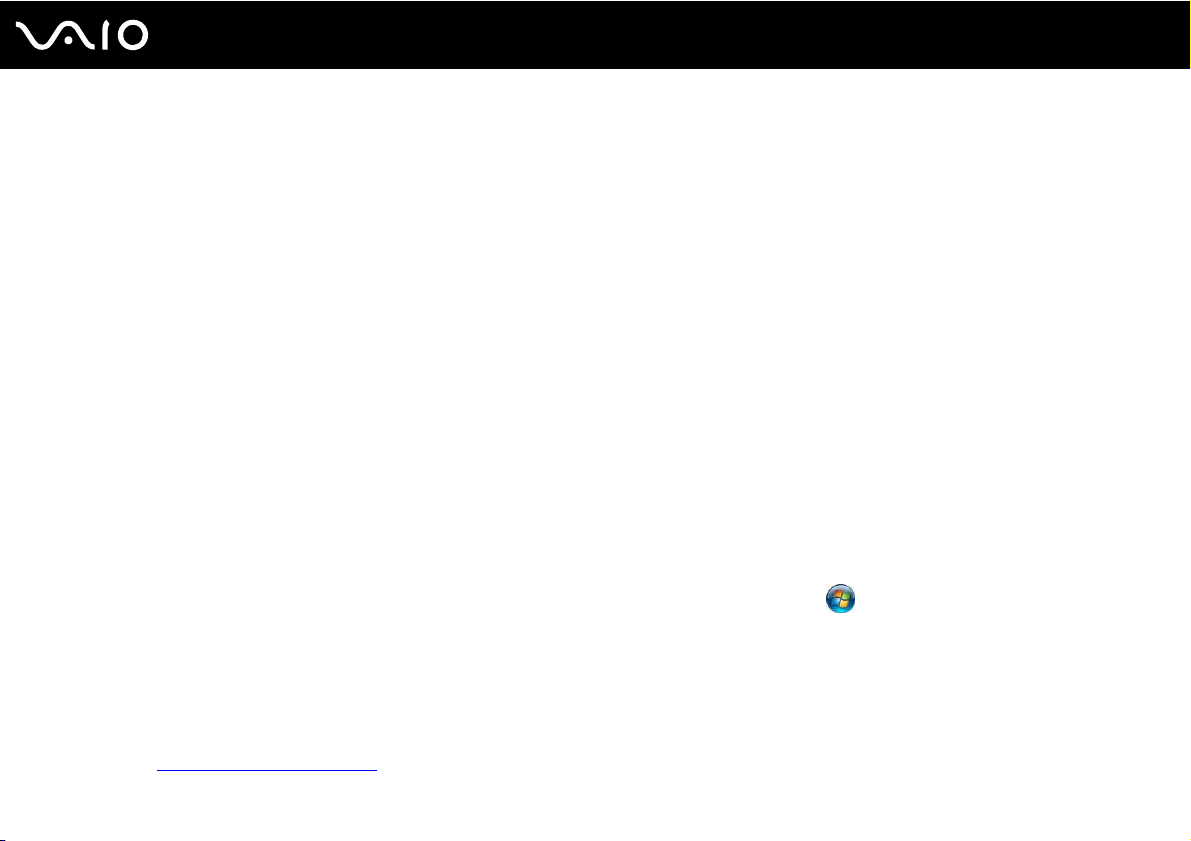
10
nN
Informazioni preliminari
My Club VAIO
In My Club VAIO è possibile trovare:
❑ Accessori (Accessories)
Voglia di espandere le capacità del proprio computer? Fare clic su questa icona per scoprire gli accessori compatibili.
❑ Software
Voglia di provare cose nuove? Fare clic su questa icona per visualizzare una panoramica del proprio software e scoprire
le opzioni di aggiornamento.
❑ Sfondi (Wallpapers)
Fare clic su questa icona per scoprire gli sfondi Sony e Club VAIO più richiesti.
❑ Link (Links)
Fare clic su questa icona per scoprire i siti Web Sony e Club VAIO più frequentati.
Guida e supporto tecnico di Windows
Guida e supporto tecnico di Windows è una fonte inesauribile di consigli pratici, esercitazioni e dimostrazioni che facilitano
l'utilizzo del proprio computer.
Utilizzare la funzione di ricerca, l'indice o il sommario per visualizzare tutte le risorse disponibili della Guida in linea di Windows,
comprese quelle Internet.
Per accedere alla Guida e supporto tecnico di Windows, fare clic su Start, quindi su Guida e supporto tecnico. In
alternativa, aprire Guida e supporto tecnico di Windows tenendo premuto i tasti Microsoft Windows e F1.
Altre fonti
❑ Per informazioni dettagliate sulle funzioni del software che si sta utilizzando e sulla risoluzione dei problemi, fare riferimento
alla Guida in linea.
❑ Visitare http://www.club-vaio.com
per esercitazioni in linea sul software VAIO preferito.
Page 11
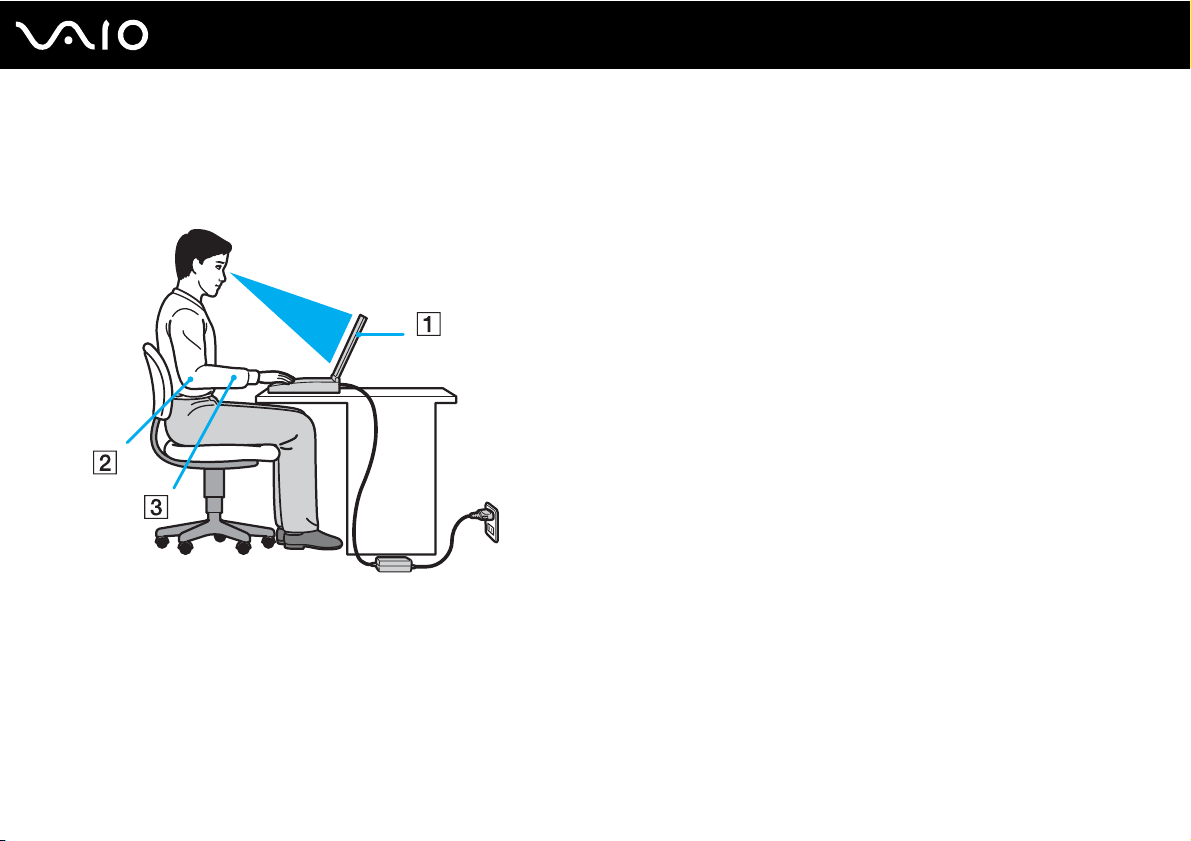
11
nN
Informazioni preliminari
Ergonomia
Il computer Sony è un computer portatile utilizzabile negli ambienti più diversi. Nei limiti del possibile, si consiglia di attenersi
alle seguenti norme ergonomiche per lavorare sia su computer desktop, sia su computer portatili:
❑ Posizione del computer: il computer deve essere posizionato esattamente di fronte all'utente (1). Quando si utilizza la
tastiera, il touchpad o il mouse esterno, tenere gli avambracci orizzontalmente (2) e i polsi in posizione neutra e comoda (3).
La parte superiore delle braccia deve scendere naturalmente lungo i fianchi. Non dimenticare di fare alcune pause
durante le sessioni di lavoro al computer. L'utilizzo eccessivo del computer può provocare stanchezza degli occhi
e tensione ai muscoli e ai tendini.
❑ Attrezzatura e postura: scegliere una sedia che abbia un buon sostegno per la schiena. Regolare l'altezza della sedia
in modo da avere le piante dei piedi ben appoggiate sul pavimento. Per stare più comodi potrebbe essere utile anche un
poggiapiedi. Quando si è seduti, mantenere una postura rilassata ed eretta ed evitare di curvarsi in avanti o di inclinarsi
troppo all'indietro.
Page 12
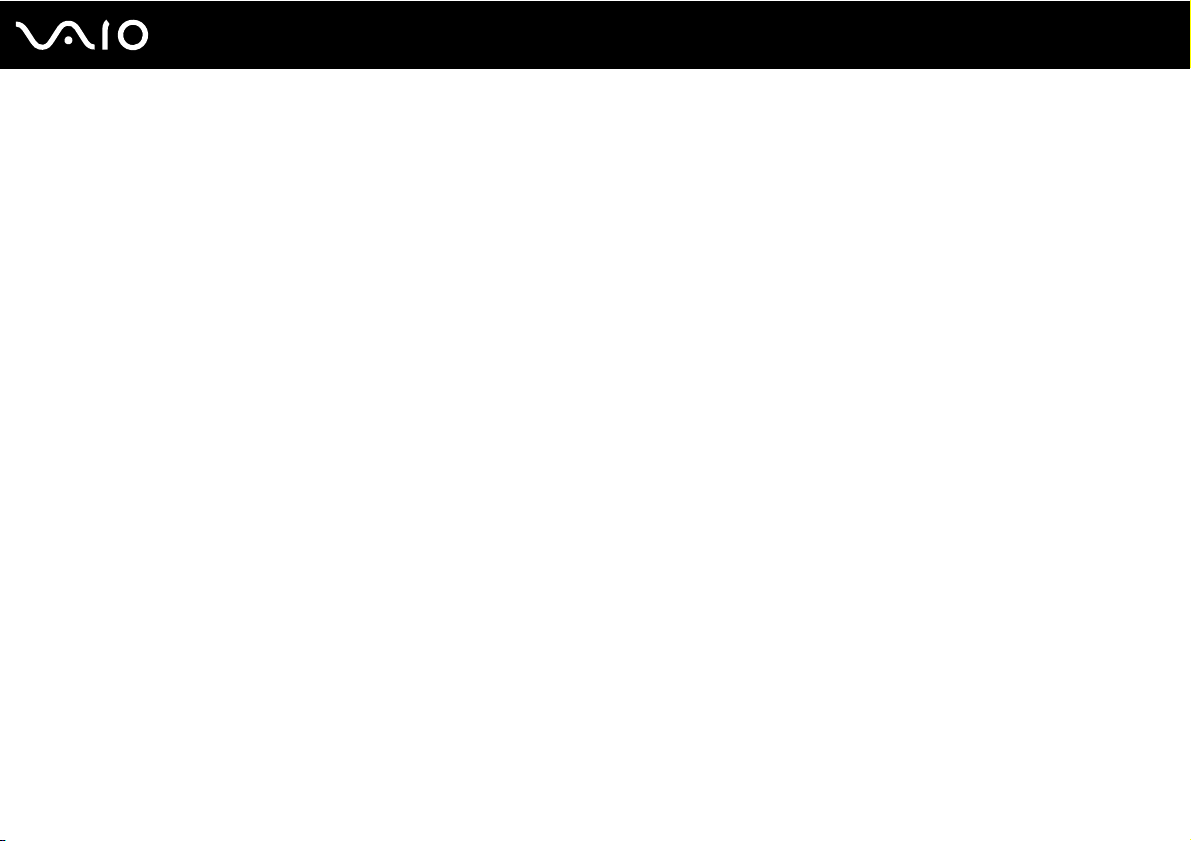
12
nN
Informazioni preliminari
❑ Angolazione dello schermo: per individuare la posizione ottimale, inclinare lo schermo. Se si riesce a regolare la
posizione dello schermo sull'angolazione ideale, gli occhi e i muscoli si affaticano molto meno. Non dimenticare di
regolare anche la luminosità dello schermo.
❑ Illuminazione: posizionare il computer in modo che la luce artificiale e naturale non causi riflessi sullo schermo. Per
evitare che appaiano macchie luminose sullo schermo, servirsi dell'illuminazione indiretta. Una corretta illuminazione
migliora il comfort, ma anche l'efficienza sul lavoro.
❑ Posizione dello schermo esterno: quando si utilizza uno schermo esterno, posizionarlo a una distanza che consenta
di vedere comodamente lo schermo. e assicurarsi che si trovi allo stesso livello degli occhi o leggermente più in basso.
Page 13
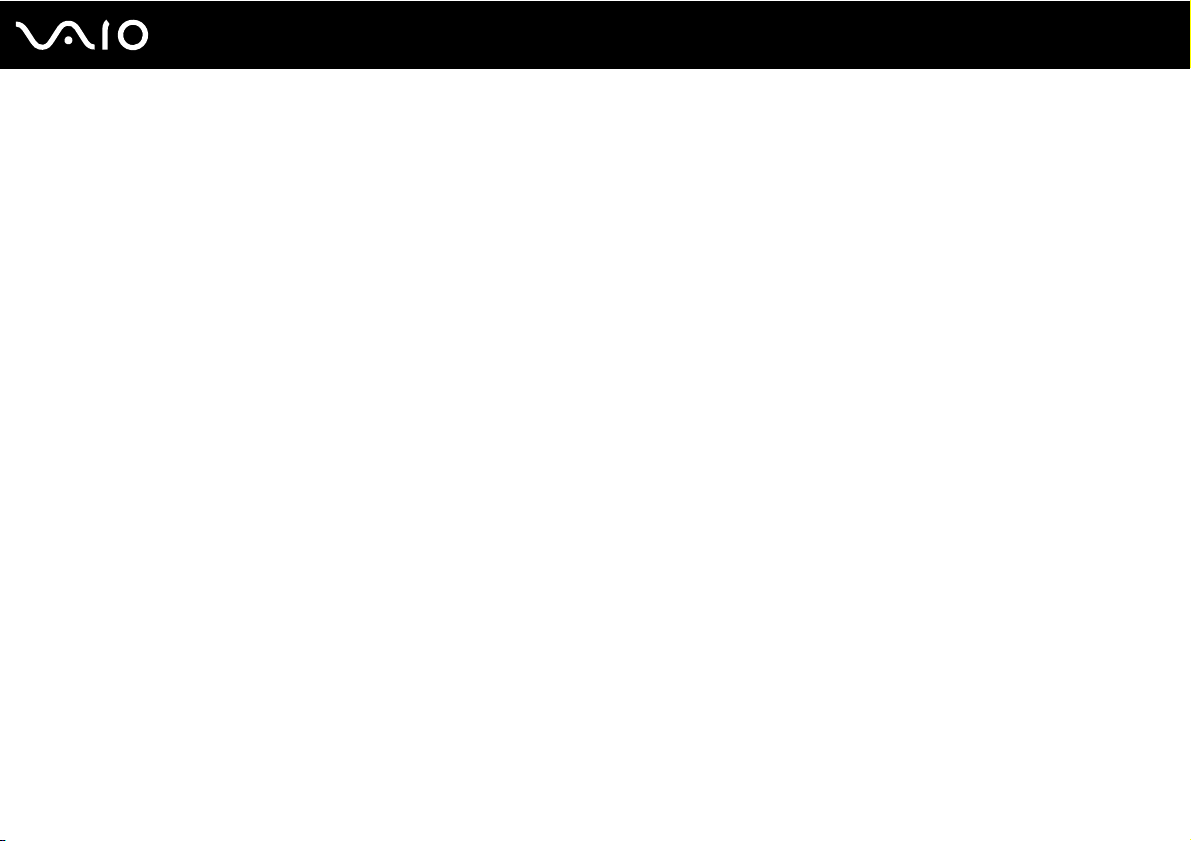
Guida introduttiva
In questa sezione sono fornite informazioni preliminari sull'utilizzo del computer VAIO.
❑ Individuazione dei comandi e delle porte (pagina 14)
❑ Informazioni sulle spie (pagina 19)
❑ Collegamento a una fonte di alimentazione (pagina 20)
❑ Uso della batteria (pagina 21)
❑ Spegnimento sicuro del computer (pagina 25)
13
nN
Guida introduttiva
Page 14
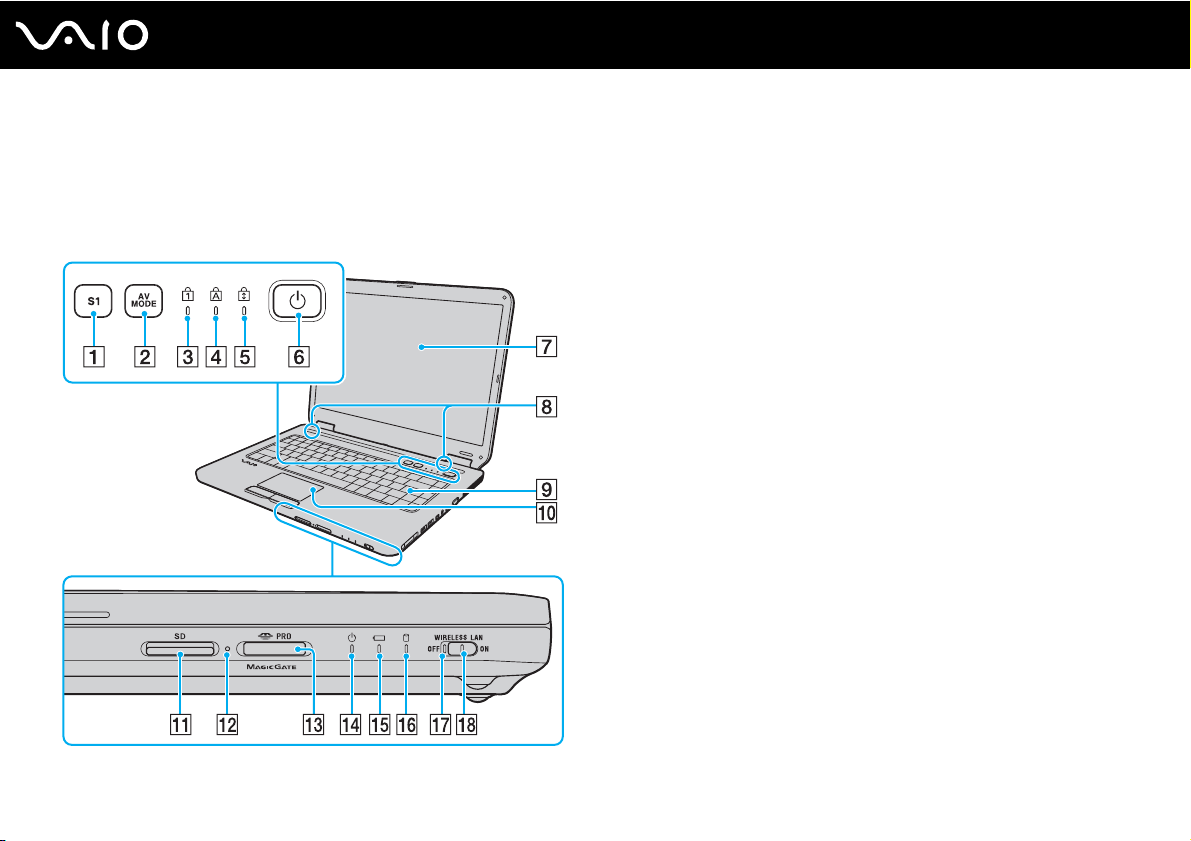
Guida introduttiva
Individuazione dei comandi e delle porte
È opportuno dedicare qualche istante per individuare i comandi e le porte che saranno illustrati nelle pagine seguenti.
Vista anteriore
A Ta st o S1 (pagina 30)
B Pulsante AV MOD E (pagina 30)
C Spia Num lk (pagina 19)
D Spia Caps Lock (pagina 19)
E Spia Scr Lk (pagina 19)
F Tasto di alimentazione
G Schermo LCD (pagina 101)
H Altoparlanti incorporati (stereo)
I Ta st i er a (pagina 27)
J Touchpad (pagina 29)
K Slot per scheda di memoria SD (pagina 50)
L Spia accesso supporti (pagina 19)
M Slot per Memory Stick
N Spia di alimentazione (pagina 19)
O Spia della batteria (pagina 19)
P Spia unità disco rigido (pagina 19)
Q Spia WIRELESS LAN (Wireless LAN) (pagina 19)
R Switch WIRELESS LAN (pagina 55)
* Il computer supporta Memory Stick standard e duo.
*
(pagina 45)
14
nN
Page 15
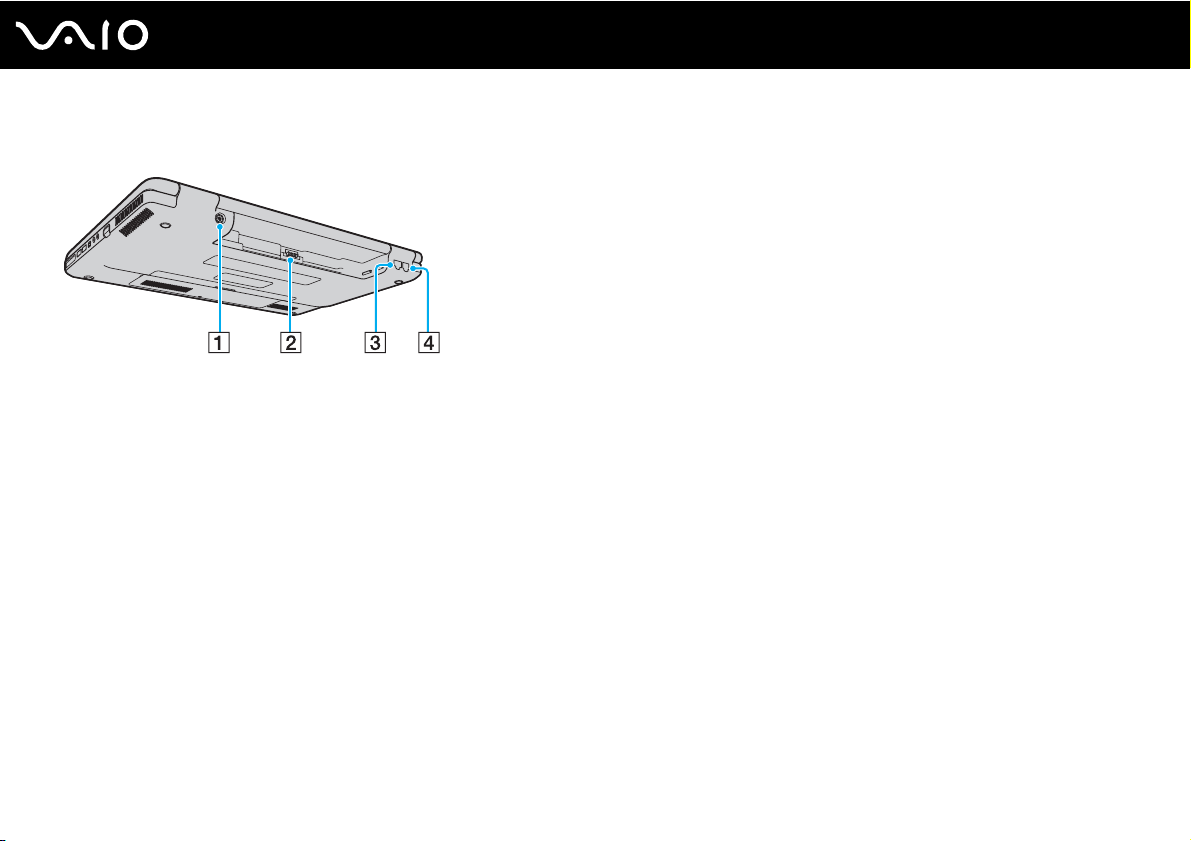
Vista posteriore
A Porta DC IN (pagina 20)
B Connettore della batteria (pagina 21)
C Porta di rete (Ethernet) (pagina 78)
D Porta del modem (pagina 53)
15
nN
Guida introduttiva
Page 16
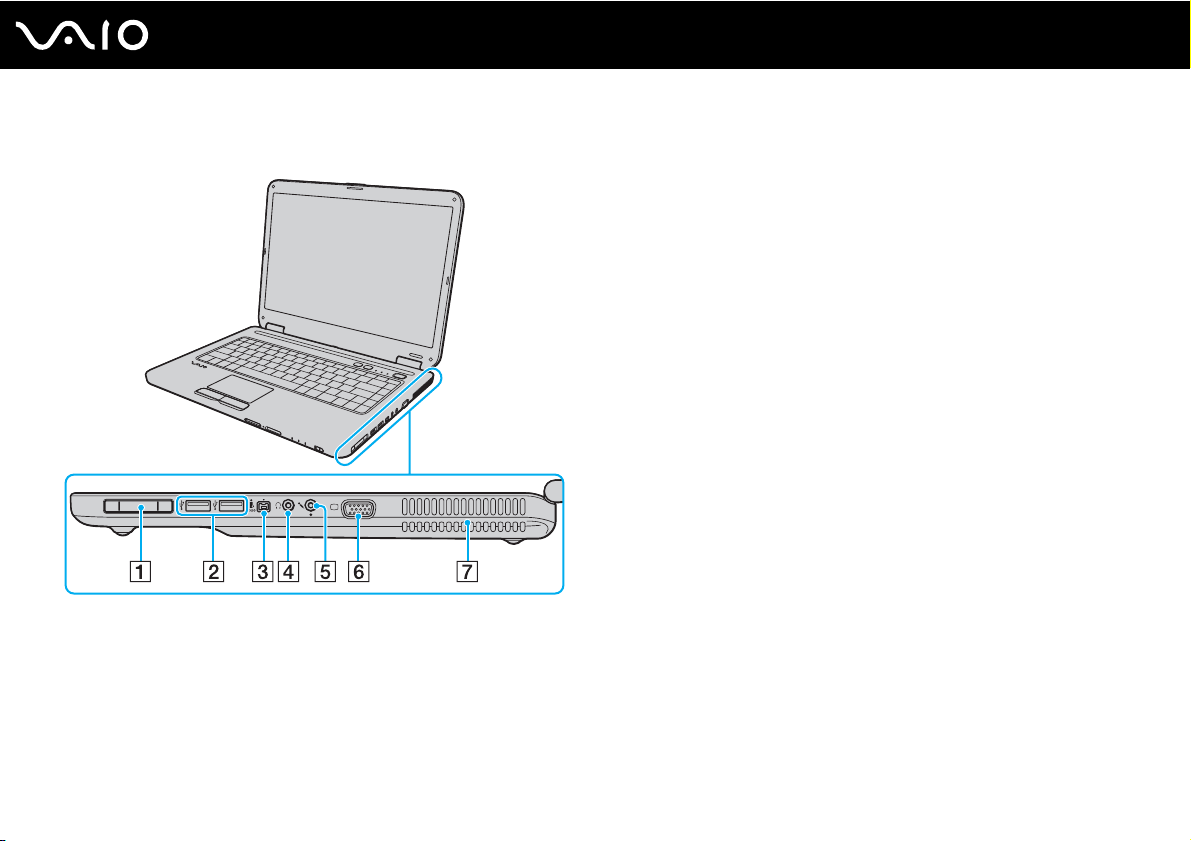
Vista da destra
A Slot per ExpressCard/34 (pagina 40)
B Porte USB Hi-Speed (USB 2.0)
C Porta i.LINK (IEEE 1394) S400 (pagina 76)
D Presa per le cuffie (pagina 63)
E Presa del microfono (pagina 71)
F Porta monitor (VGA) (pagina 64)
G Uscita per l'aria
* Supportano la velocità alta/completa/bassa.
*
(pagina 72)
16
nN
Guida introduttiva
Page 17
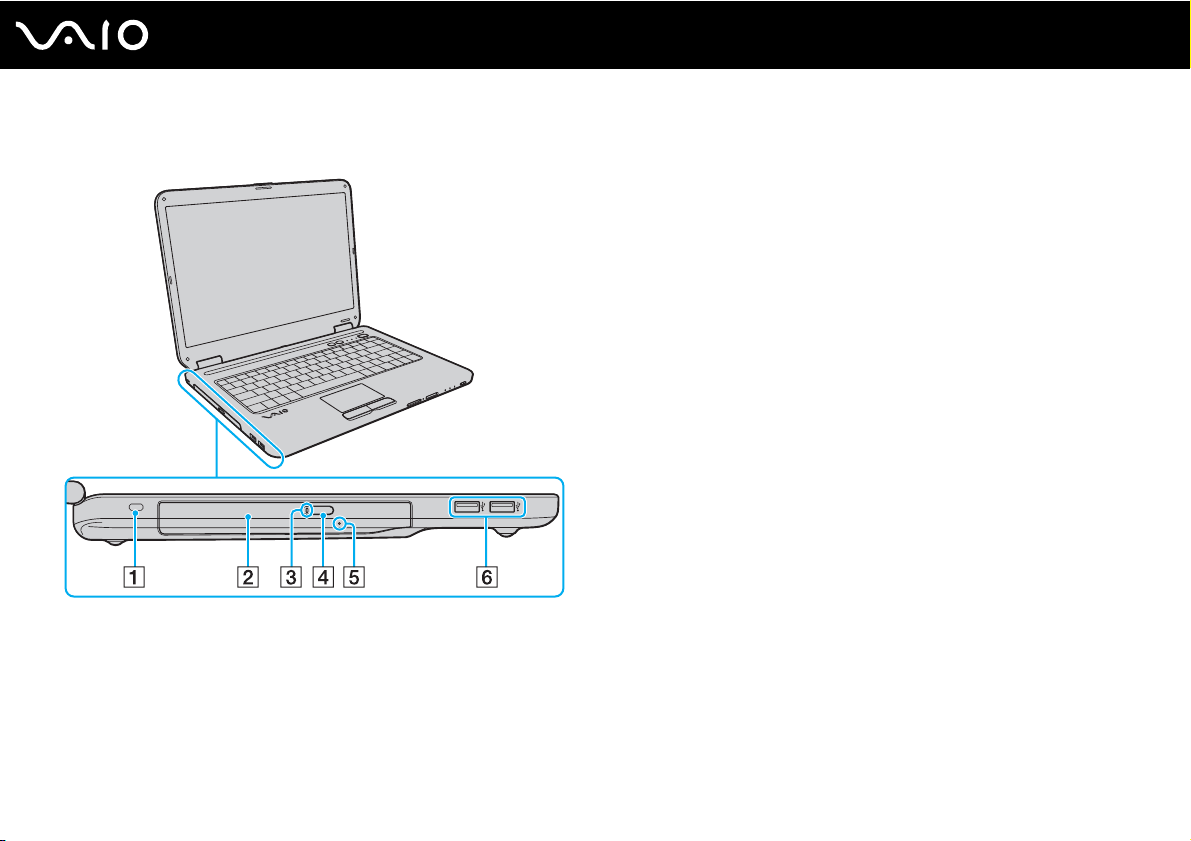
Vista da sinistra
A Slot sicurezza
B Unità disco ottico (pagina 31)
C Spia unità disco ottico (pagina 19)
D Pulsante di espulsione dell'unità (pagina 31)
E Foro di espulsione manuale (pagina 128)
F Porte USB Hi-Speed (USB 2.0)
* Supportano la velocità alta/completa/bassa.
*
(pagina 72)
17
nN
Guida introduttiva
Page 18
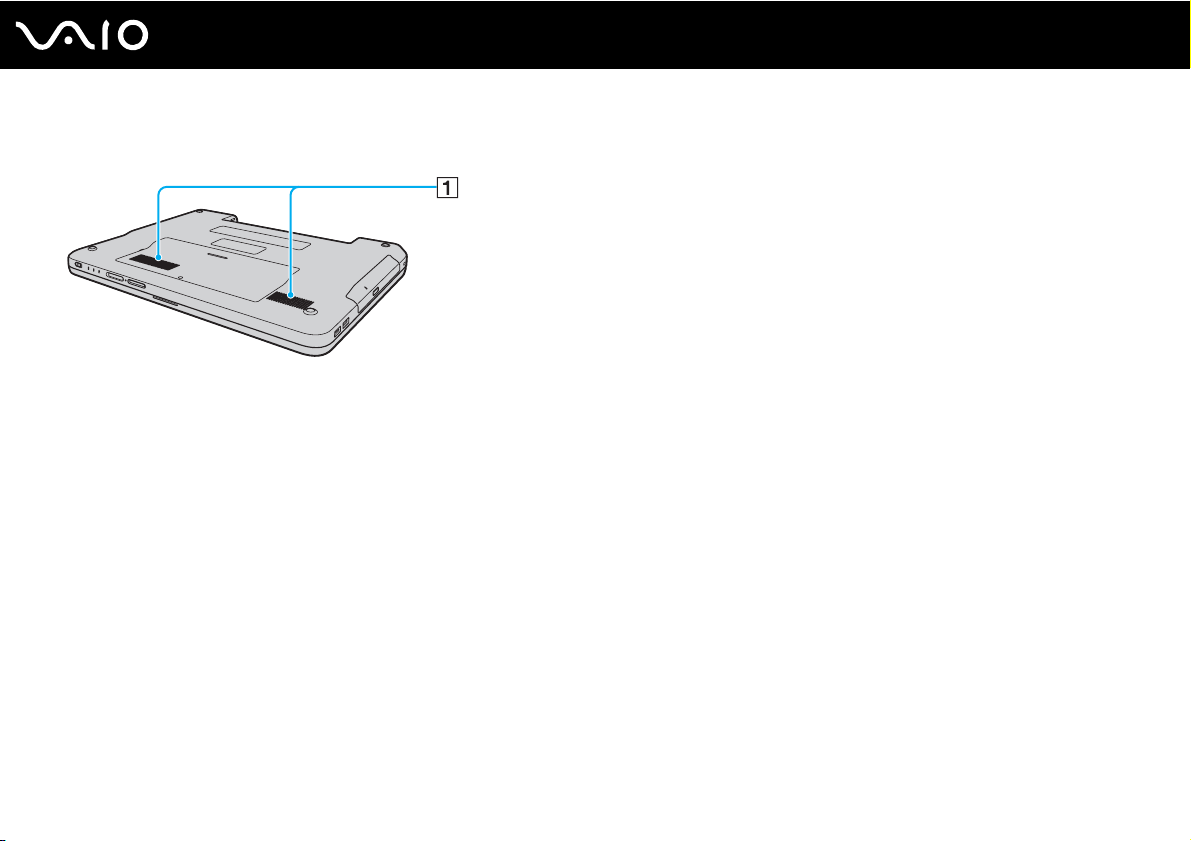
Vista inferiore
A Uscite per l'aria
18
nN
Guida introduttiva
Page 19
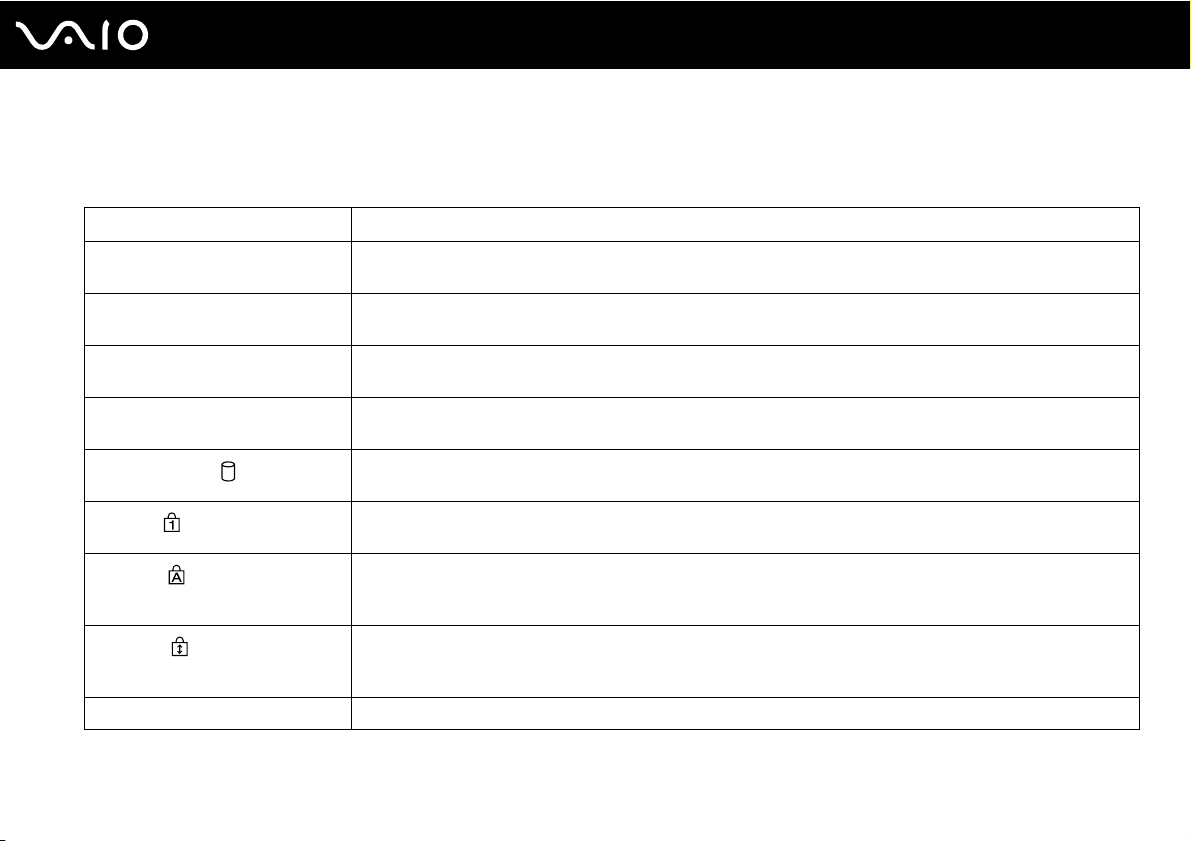
Guida introduttiva
Informazioni sulle spie
Sul computer sono presenti le seguenti spie.
Spia Funzioni
Alimentazione 1 Si illumina quando il computer è acceso, lampeggia quando il computer è in modalità Sospensione e si spegne
quando il computer è in modalità Ibernazione oppure è spento.
Batteria e Si illumina quando il computer è alimentato a batteria, lampeggia quando la batteria è quasi esaurita ed emette
Accesso supporti Si illumina quando vengono letti o scritti dati su una scheda di memoria (Non attivare la modalità Sospensione
Unità disco ottico Si illumina quando vengono letti o scritti dati sul supporto disco ottico. Quando la spia è spenta, il supporto disco
Unità disco rigido
Num lock
Caps lock
Scroll lock
Wireless LAN Si illumina quando la funzione Wireless LAN è attivata.
doppi lampeggi quando la batteria è in carica.
o spegnere il computer quando questa spia è accesa). Quando la spia è spenta, la scheda di memoria non è in uso.
ottico non è in uso.
Si illumina quando vengono letti o scritti dati sull'unità disco rigido. Non attivare la modalità Sospensione o spegnere
il computer quando questa spia è accesa.
Premere il tasto Num Lk per attivare il tastierino numerico. Premere nuovamente il tasto per disattivare il tastierino
numerico. Quando la spia è spenta, il tastierino numerico non è attivato.
Premere il tasto Caps Lock per digitare lettere maiuscole. Se si preme il tasto Shift quando la spia è accesa,
vengono immesse lettere minuscole. Premere nuovamente il tasto per spegnere la spia. La digitazione normale
viene ripristinata quando la spia Caps Lock è spenta.
Premere il tasto Scr Lk per modificare la modalità di scorrimento del display. Lo scorrimento normale viene
ripristinato quando la spia Scr Lk è spenta. Il tasto Scr Lk funziona in base al programma utilizzato e non
è sempre attivabile con tutti i programmi.
19
nN
Page 20
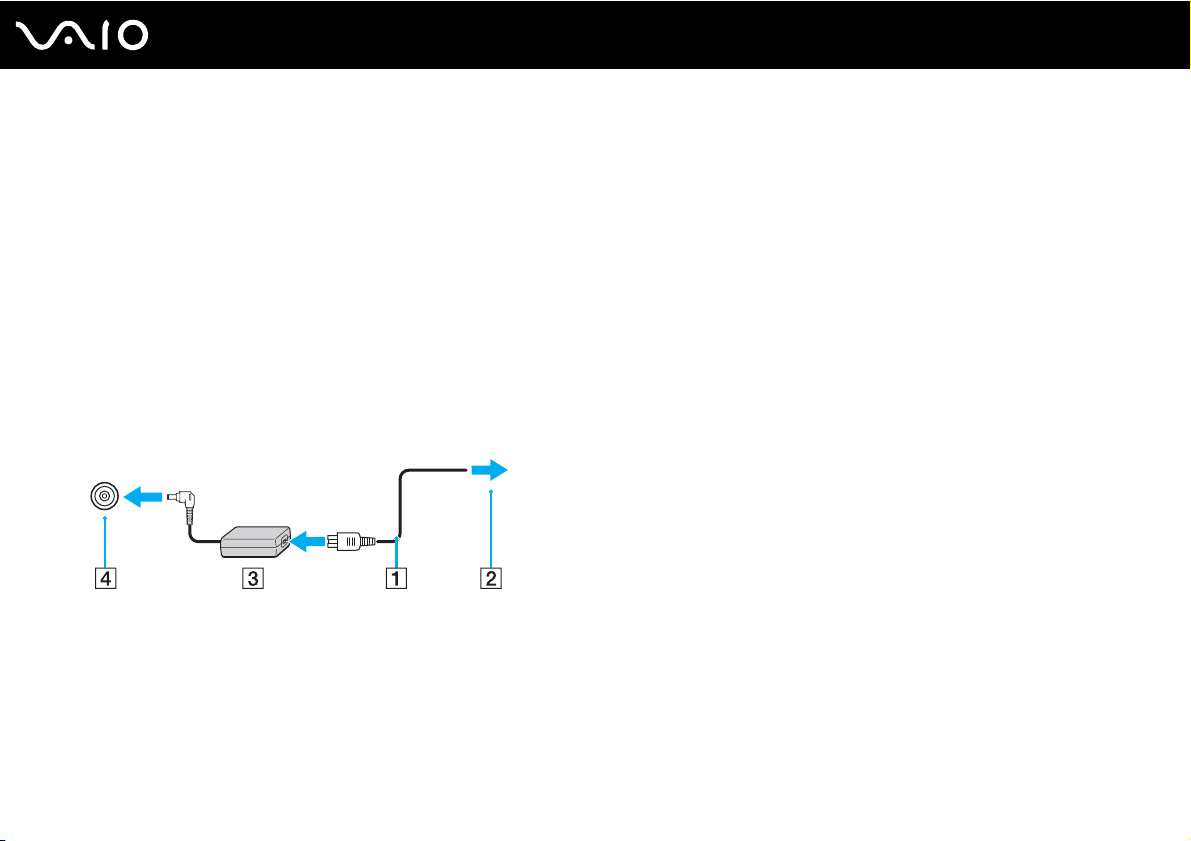
Guida introduttiva
Collegamento a una fonte di alimentazione
Come fonte di alimentazione del computer è possibile utilizzare sia un adattatore CA che una batteria ricaricabile.
Uso dell'adattatore CA
✍
Utilizzare il computer solo con l'adattatore CA in dotazione.
Per utilizzare l'adattatore CA
1 Inserire un'estremità del cavo di alimentazione (1) nell'adattatore CA (3).
2 Inserire l'altra estremità del cavo di alimentazione in una presa CA (2).
3 Inserire il cavo collegato all'adattatore CA (3) nella porta DC IN (4) del computer.
20
nN
✍
Per scollegare completamente il computer dall'alimentazione CA, staccare l'adattatore CA.
Assicurarsi che la presa CA sia facilmente accessibile.
Se il computer non viene utilizzato per un lungo periodo di tempo, attivare la modalità Ibernazione. Fare riferimento alla sezione Uso della modalità
Ibernazione (pagina 87). Questa modalità di risparmio energia consente di risparmiare il tempo necessario per lo spegnimento e il riavvio.
Page 21
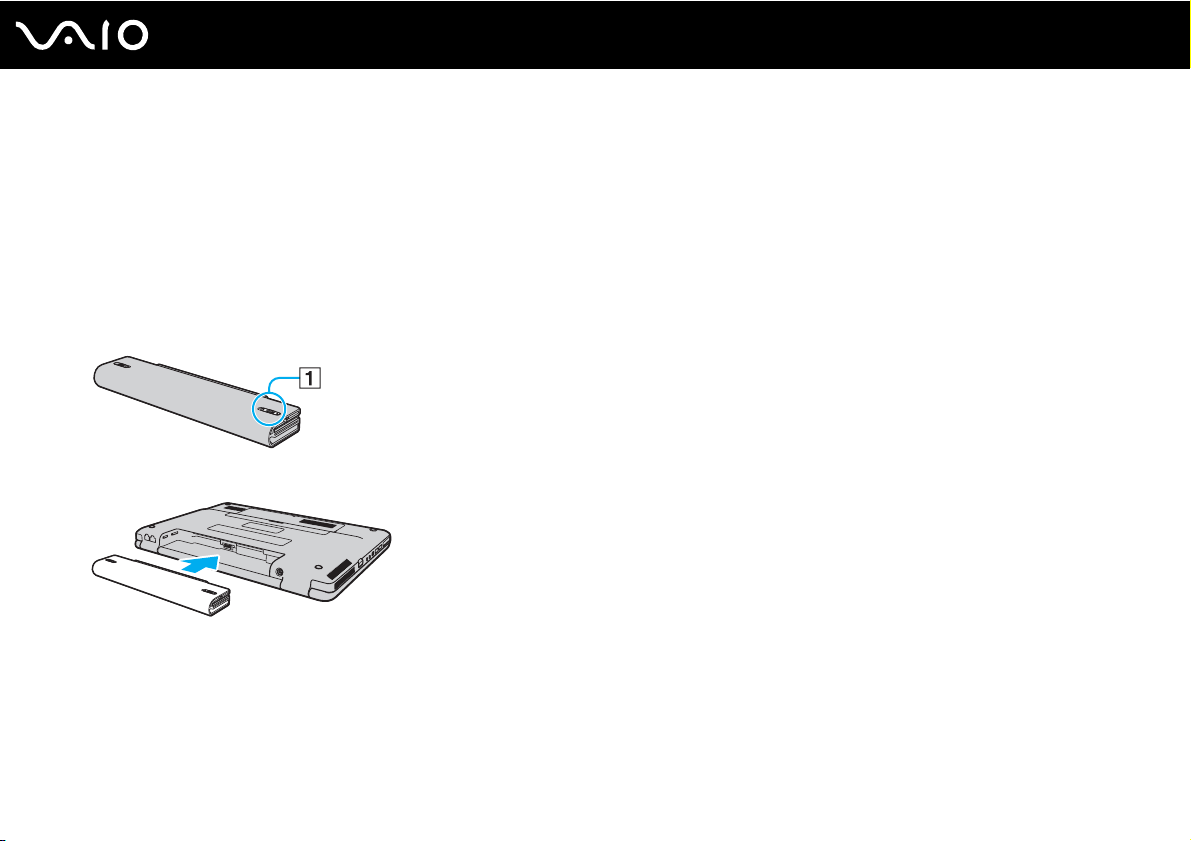
Uso della batteria
Al momento della spedizione la batteria fornita con il computer non è completamente carica.
Inserimento della batteria
Per inserire la batteria
1 Spegnere il computer e chiudere il coperchio dello schermo LCD.
2 Fare scorrere l'interruttore lock (1) della batteria verso l'interno.
3 Far scorrere la batteria nell'apposito alloggiamento finché non scatta in posizione.
21
nN
Guida introduttiva
4 Far scorrere il dispositivo di blocco (1) della batteria nella posizione LOCK per fissare la batteria al computer.
✍
Quando il computer è collegato direttamente alla fonte di alimentazione CA e la batteria è inserita al suo interno, viene alimentato tramite la presa CA.
!
Alcune batterie ricaricabili non sono conformi agli standard di qualità e di sicurezza di Sony. Per ragioni di sicurezza questo computer funziona
esclusivamente con batterie Sony originali progettate per il modello specifico. Se viene inserita una batteria di tipo diverso, la batteria non verrà caricata
e il computer non funzionerà.
Page 22
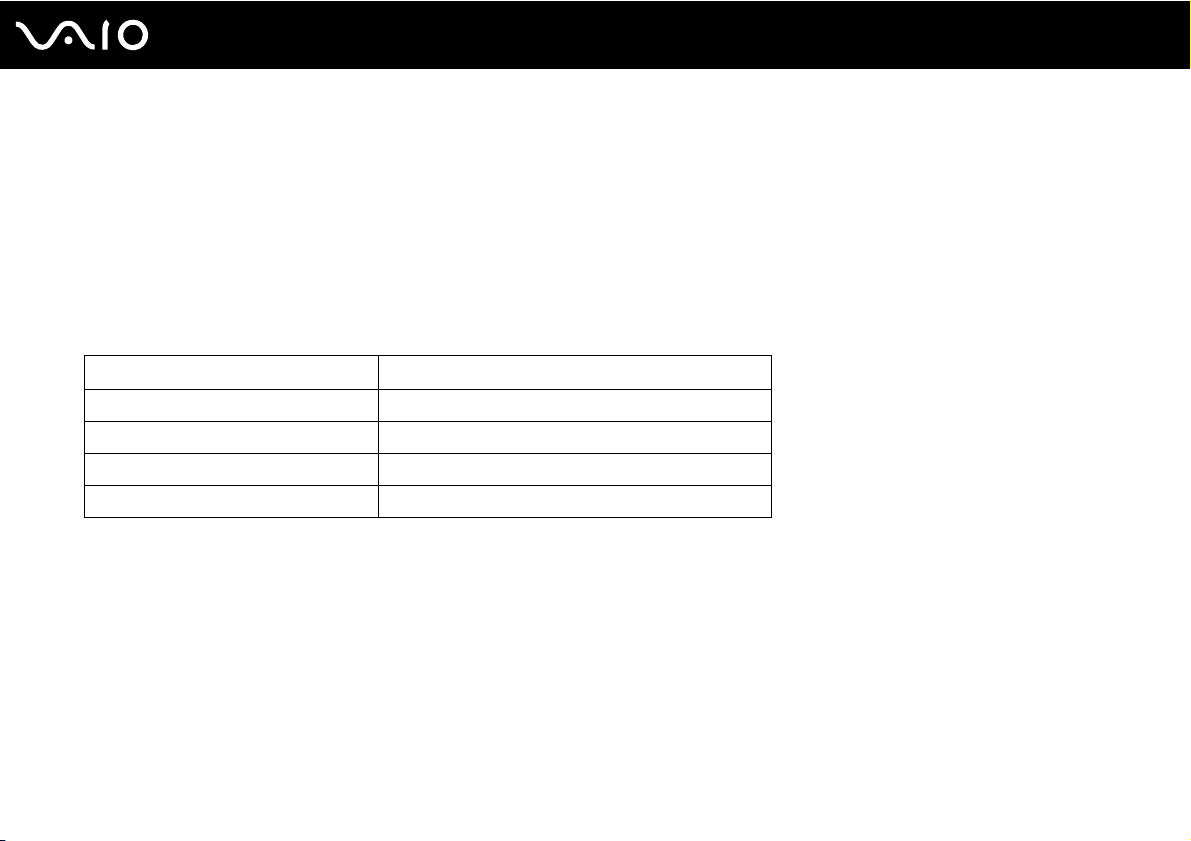
Guida introduttiva
Ricarica della batteria
Al momento della spedizione la batteria fornita con il computer non è completamente carica.
Per caricare la batteria
1 Inserire la batteria.
2 Collegare l'adattatore CA al computer.
La batteria verrà caricata automaticamente (quando la batteria è in carica, la relativa spia emette doppi lampeggi).
Quando la carica della batteria è circa all'85%, la spia della batteria si spegne.
Stato della spia della batteria Significato
Accesa Il computer è alimentato a batteria.
Lampeggiante La batteria è quasi esaurita.
Doppio lampeggio La batteria è in carica.
Spenta Il computer è alimentato a corrente alternata.
22
nN
Page 23
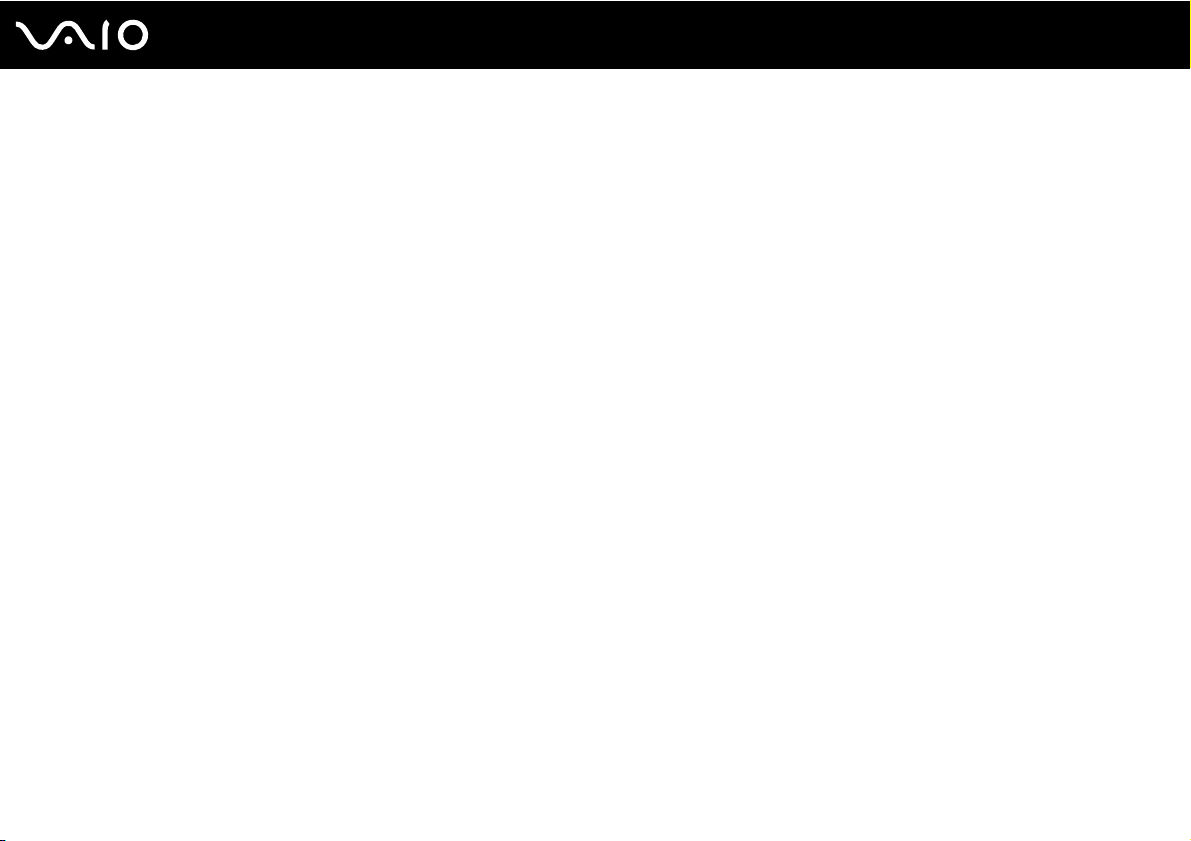
23
nN
Guida introduttiva
!
Caricare la batteria come descritto in questo manuale a partire dalla prima carica della batteria.
✍
Quando la batteria è quasi esaurita, la spia della batteria e quella dell'alimentazione lampeggiano.
Quando il computer è collegato direttamente all'alimentazione CA, lasciare la batteria inserita al suo interno. La batteria continua a caricarsi anche
durante l'utilizzo del computer.
Se il livello della batteria scende sotto il 10%, collegare l'adattatore CA per ricaricarla o spegnere il computer e inserire una batteria completamente carica.
La batteria fornita in dotazione è agli ioni di litio e può essere ricaricata in qualsiasi momento. Ricaricare una batteria parzialmente esaurita non influisce
sulla durata della batteria stessa.
Quando la batteria viene utilizzata come fonte di alimentazione, la spia della batteria è accesa. Quando la batteria è quasi completamente esaurita, la spia
della batteria e quella dell'alimentazione iniziano a lampeggiare.
Con alcune applicazioni e periferiche, è possibile che la modalità Ibernazione non venga attivata automaticamente quando la batteria è quasi esaurita.
Per non rischiare di perdere dati, quando si utilizza la batteria è opportuno salvare spesso i documenti e attivare manualmente una modalità di risparmio
energia, come, ad esempio, la modalità Sospensione o Ibernazione.
Se la batteria si esaurisce quando viene attivata la modalità Sospensione, tutti i dati non salvati andranno persi. e non sarà possibile ripristinare lo stato
precedente del sistema. Per evitare la perdita di dati, eseguire salvataggi frequenti.
Quando il computer è collegato direttamente alla fonte di alimentazione CA e la batteria è inserita al suo interno, viene alimentato tramite la presa CA.
Page 24

Guida introduttiva
Rimozione della batteria
!
Se la batteria viene rimossa mentre il computer è acceso e non collegato all'adattatore CA o se è attivata la modalità Sospensione, alcuni dati potrebbero
andare persi.
Per rimuovere la batteria
1 Spegnere il computer e chiudere il coperchio dello schermo LCD.
2 Fare scorrere l'interruttore lock (1) della batteria verso l'interno.
3 Far scorrere e trattenere il dispositivo di rilascio RELEASE (2) della batteria e sfilare la batteria dal computer.
24
nN
Page 25
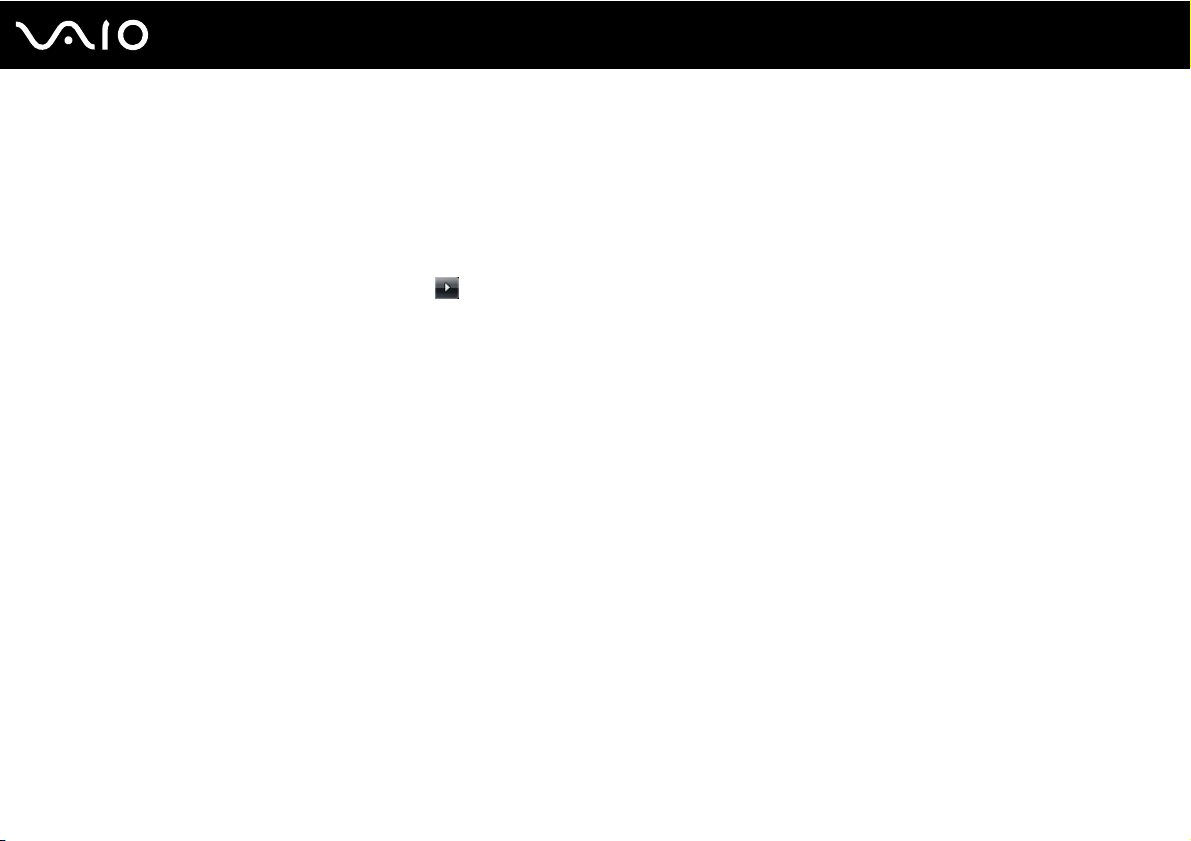
25
nN
Guida introduttiva
Spegnimento sicuro del computer
Per evitare di perdere i dati non salvati, arrestare il sistema in modo corretto, come descritto di seguito.
Per spegnere il computer
1 Spegnere eventuali periferiche collegate al computer.
2 Fare clic su Start, fare clic sulla freccia accanto al pulsante Blocca quindi su Chiudi sessione.
3 Rispondere alle eventuali richieste relative al salvataggio dei documenti e alla condivisione con altri utenti e attendere lo
spegnimento automatico del computer.
La spia di alimentazione si spegne.
Page 26
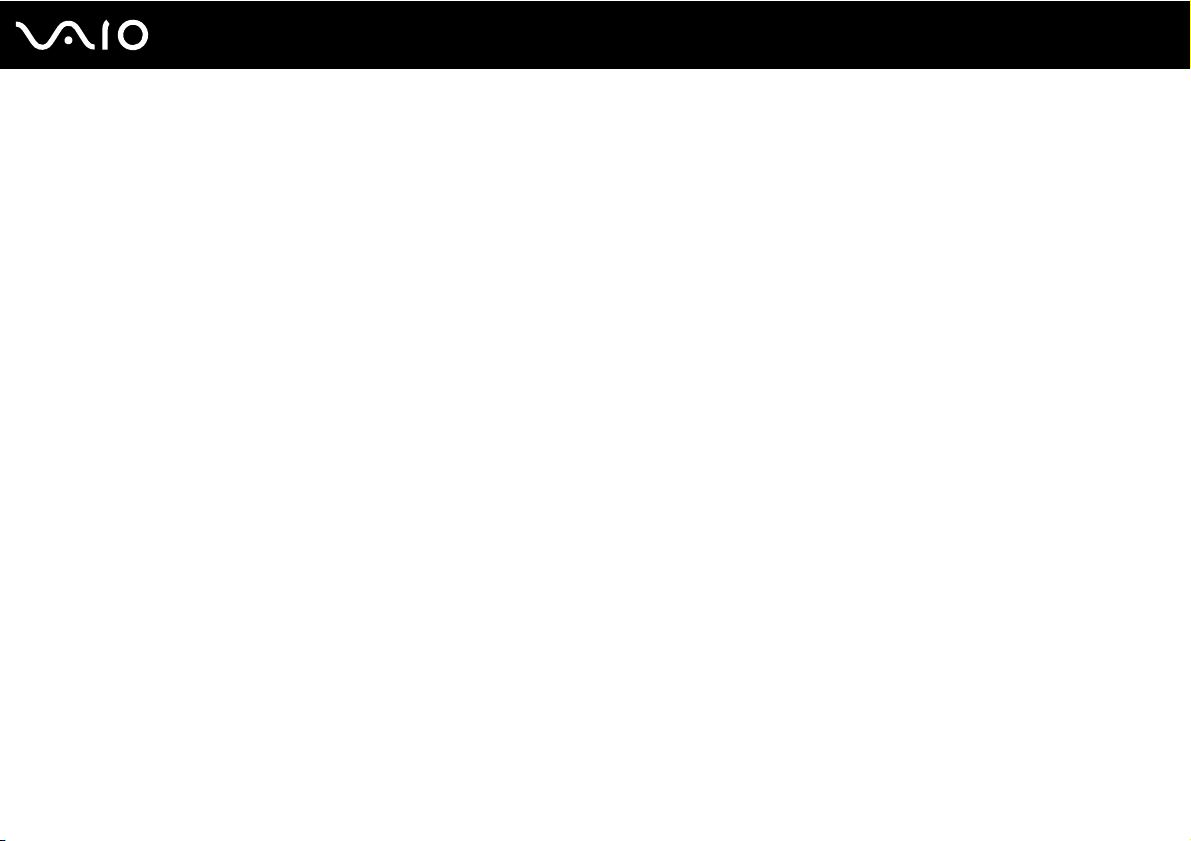
Uso del computer VAIO
In questa sezione viene descritto come ottenere prestazioni ottimali dal computer VAIO.
❑ Uso della tastiera (pagina 27)
❑ Uso del touchpad (pagina 29)
❑ Uso dei tasti con funzioni speciali (pagina 30)
❑ Uso dell'unità disco ottico (pagina 31)
❑ Uso del modulo ExpressCard (pagina 40)
❑ Uso di supporti Memory Stick (pagina 43)
❑ Uso di altre schede di memoria (pagina 50)
❑ Uso di Internet (pagina 53)
❑ Uso della rete LAN wireless (WLAN) (pagina 55)
26
nN
Uso del computer VAIO
Page 27

27
nN
Uso del computer VAIO
Uso della tastiera
La tastiera in dotazione è molto simile a quella di un computer desktop, ma dispone di tasti aggiuntivi per eseguire attività
specifiche per ogni modello.
Nel sito Web VAIO-Link (http://www.vaio-link.com
Combinazioni e funzioni del tasto Fn
✍
Alcune funzioni della tastiera possono essere utilizzate solo una volta completato il caricamento del sistema operativo.
Combinazioni/funzione Funzioni
Fn + % (F2): interruttore altoparlanti Consente di accendere e spegnere gli altoparlanti incorporati e le cuffie.
Fn + 2 (F3/F4): volume altoparlante Consente di regolare il volume degli altoparlanti incorporati.
Fn + 8 (F5/F6): controllo della luminosità Consente di regolare la luminosità dello schermo del computer.
Fn + /T (F7): dispositivo di visualizzazione
) è inoltre presente un glossario utile che facilita l'utilizzo della tastiera.
Per aumentare il volume, premere Fn+F4 e quindi M o ,, o tenere premuto Fn+F4.
Per ridurre il volume, premere Fn+F3 e quindi m o <, o tenere premuto Fn+F3.
Per aumentare l'intensità luminosa, premere Fn+F6 e quindi M o ,, o tenere premuto Fn+F6.
Per ridurre l'intensità luminosa, premere Fn+F5 e quindi m o <, o tenere premuto Fn+F5.
Consente di attivare lo schermo del computer, la periferica esterna oppure entrambi
contemporaneamente.
Page 28
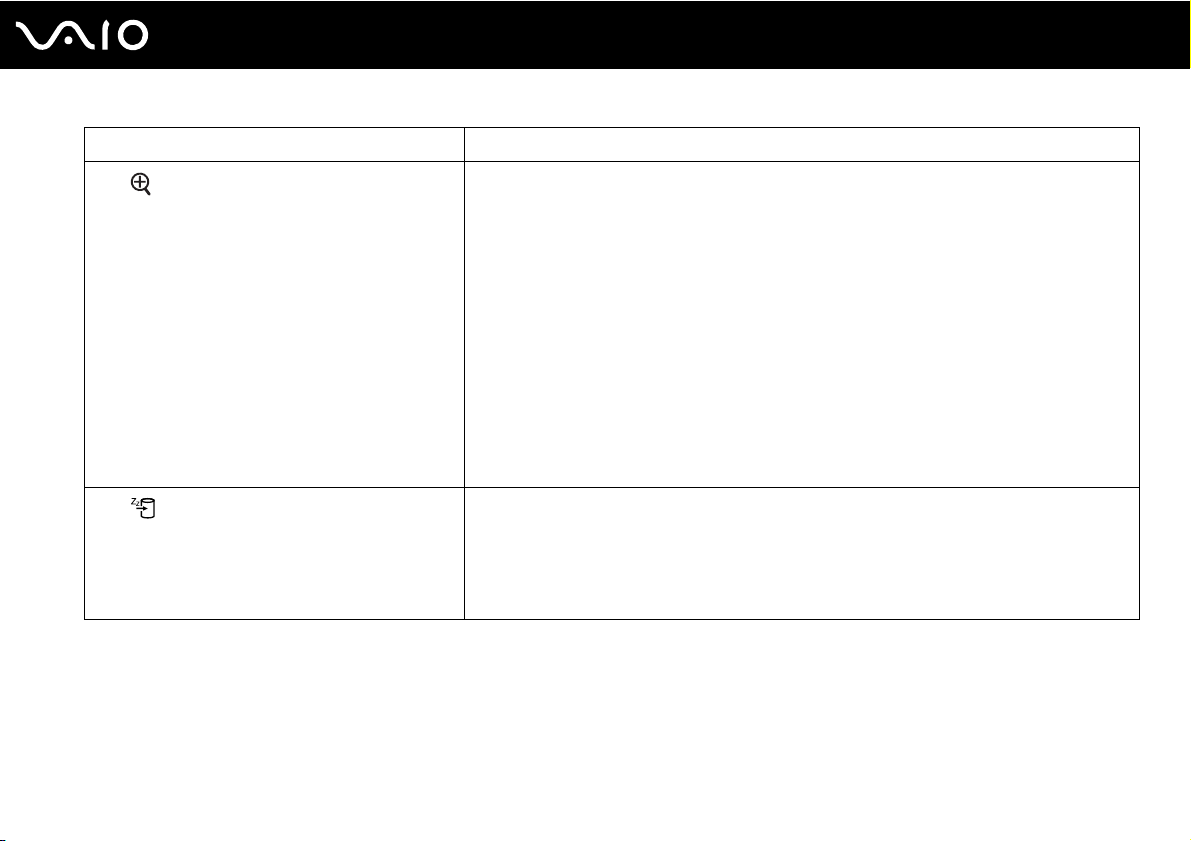
Combinazioni/funzione Funzioni
Fn + (F10): zoom
Fn + (F12): Ibernazione
28
nN
Uso del computer VAIO
modifica la risoluzione dello schermo per ingrandire o ripristinare la visualizzazione dello
schermo del computer.
✍
Le risoluzioni predefinite della visualizzazione standard e di quella ingrandita sono le seguenti:
Visualizzazione normale: 1280 x 800 pixel
Visualizzazione ingrandita: 1024 x 600 pixel
La visualizzazione ingrandita non ha la stessa definizione della visualizzazione standard, poiché viene
implementata applicando una risoluzione inferiore allo schermo del computer con risoluzione maggiore.
La combinazione di tasti potrebbe non funzionare con immagini grafiche in qu anto ingrandisce la visualizzazione
dello schermo cambiando la risoluzione.
La posizione e le dimensioni delle finestre del software possono cambiare quando la visualizzazione dello
schermo viene ingrandita oppure viene ripristinata la visualizzazione normale, perché quando si preme
questo tasto la risoluzione cambia.
Quando la visualizzazione dello schermo del computer è ingrandita, la commutazione della visualizzazione
sullo schermo esterno disattiva la funzione e ripropone la visualizzazione normale.
Consente di ridurre al minimo il consumo energetico. Se si attiva questo comando, lo stato del
sistema e delle periferiche collegate viene memorizzato sull'unità disco rigido e l'alimentazione
al sistema viene interrotta. Per ripristinare lo stato originale del sistema, accendere il computer
utilizzando il tasto di alimentazione.
Per ulteriori informazioni sul risparmio energetico, vedere Uso delle modalità di risparmio
energia (pagina 84).
Page 29
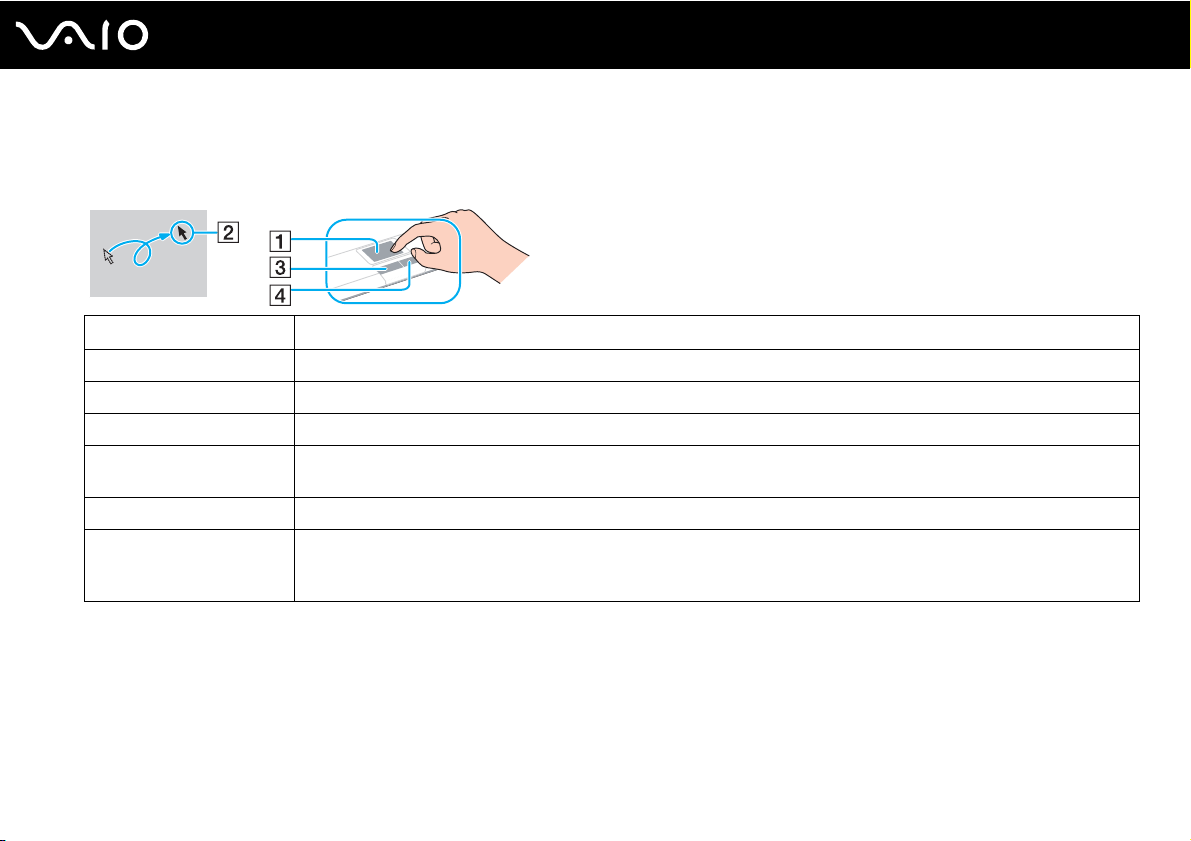
Uso del computer VAIO
Uso del touchpad
Il touchpad consente di puntare, selezionare, trascinare e scorrere gli oggetti sullo schermo.
Azione Descrizione
Puntare Sfiorare con un dito il touchpad (1) per posizionare il puntatore (2) su un elemento o un oggetto.
Fare clic Premere una sola volta il tasto sinistro (3).
Fare doppio clic Premere due volte il tasto sinistro.
Fare clic con il tasto destro Premere una sola volta il tasto destro (4). In molte applicazioni questa operazione consente di visualizzare un menu di
scelta rapida.
Trascinare Far scorrere il dito sul touchpad tenendo premuto il tasto sinistro.
Scorrere Per scorrere verticalmente, spostare un dito sul lato destro del touchpad. Per scorrere orizzontalmente, spostare il dito
sul lato inferiore (la funzione di scorrimento con il touchpad è disponibile esclusivamente con le applicazioni che
supportano questo tipo di funzione).
29
nN
✍
Se si desidera utilizzare il mouse, è possibile disattivare/attivare il touchpad. Per avviare VAIO Control Center, fare riferimento alla sezione Preparazione
all'uso del computer con VAIO Control Center (pagina 83). Dopo l'avvio del programma, selezionare l'argomento mediante il dispositivo di puntamento
e visualizzare il file della guida per informazioni dettagliate.
!
Accertarsi di collegare un mouse prima di disabilitare il touchpad. Se si disabilita il touchpad senza collegare un mouse, per le operazioni di puntamento
sarà possibile utilizzare soltanto la tastiera.
Page 30
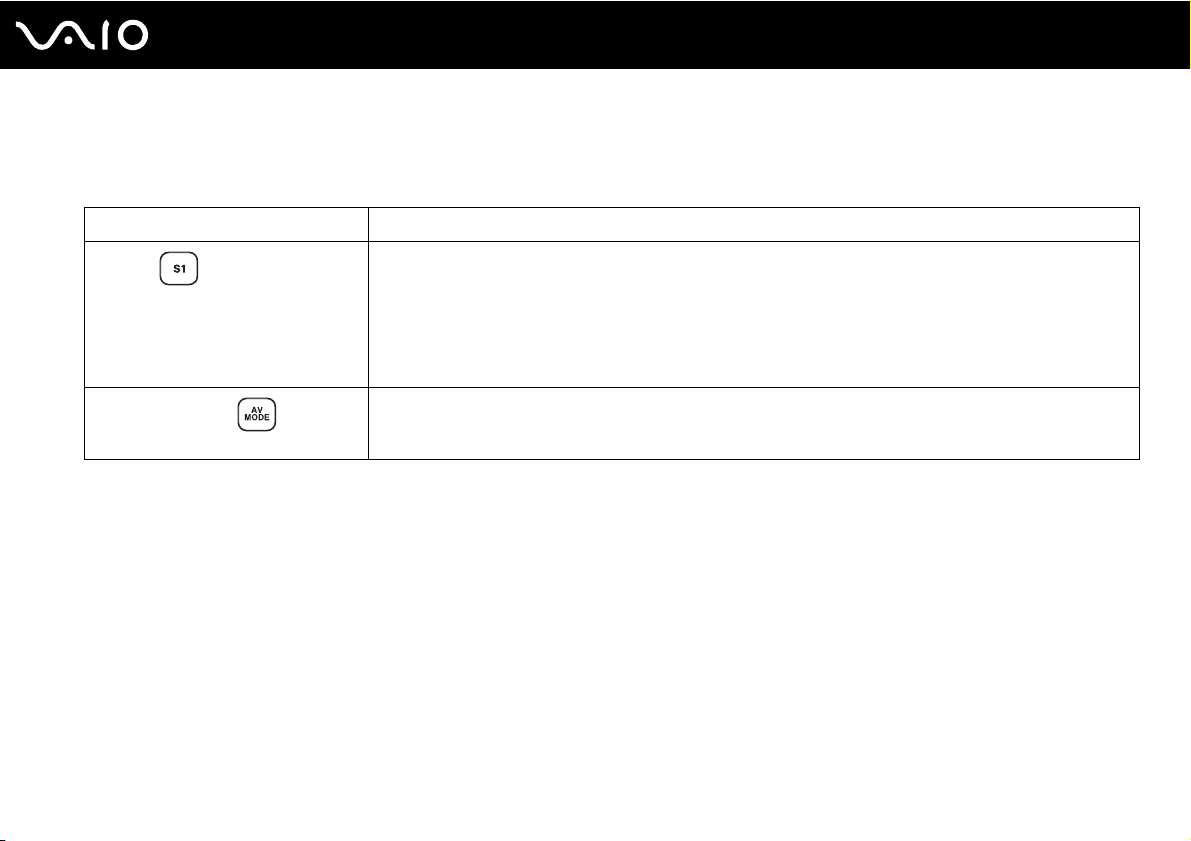
Uso dei tasti con funzioni speciali
Il computer dispone di tasti speciali che facilitano l'utilizzo di funzioni specifiche del computer.
Tasto con funzioni speciali Funzioni
Per impostazione predefinita, il pulsante S1 avvia Guida e supporto tecnico di Windows.
Ta st o S1
Pulsante AV M O DE
✍
L'assegnazione predefinita del pulsante può essere diversa da quella descritta. In tal caso, è possibile modificare l'assegnazione
nella finestra per la modifica dell'assegnazione del pulsante S1. Per visualizzare questa finestra, tenere premuto il pulsante
oppure avviare e visualizzare VAIO Control Center.
Per l'assegnazione del pulsante S1, fare riferimento alla guida di VAIO Control Center.
Apre VAIO Launcher per selezionare il software desiderato.
È possibile modificare le opzioni software predefinite con il VAIO Launcher. Per fare questo, tenere premuto
il pulsante AV M O D E per visualizzare la finestra di configurazione.
30
nN
Uso del computer VAIO
Page 31

31
nN
Uso del computer VAIO
Uso dell'unità disco ottico
Il computer è dotato di un'unità disco ottico.
Per inserire un disco
1 Accendere il computer.
2 Per aprire l'unità, premere l'apposito tasto di espulsione (1).
Il vassoio scorre verso l'esterno.
3 Collocare un disco al centro del vassoio, con l'etichetta rivolta verso l'alto e spingerlo delicatamente finché non scatta in
posizione.
Page 32

Uso del computer VAIO
4 Chiudere il vassoio con una leggera pressione.
!
Non rimuovere il disco ottico quando il computer è in una modalità di risparmio energia (Sospensione o Ibernazione), poiché il computer potrebbe non
funzionare correttamente.
✍
Se si intende utilizzare un'unità disco ottico esterna, collegare l'unità prima di avviare qualsiasi programma operativo per il disco preinstallato.
32
nN
Page 33

33
nN
Uso del computer VAIO
Lettura e scrittura su dischi ottici
A seconda del modello acquistato, è possibile riprodurre e registrare CD, DVD e Blu-ray Disc™ sul proprio computer. Consultare
le specifiche per identificare il tipo di unità disco ottico installata sul proprio computer. Utilizzare la seguente tabella per verificare
i tipi di supporto utilizzabili con l'unità disco ottico in uso.
Page 34

Uso del computer VAIO
RR: riproducibile e registrabile
R: riproducibile ma non registrabile
–: non riproducibile né registrabile
CDROM
DVD± RW/
RRRRRRRR–
±R DL/RAM
Blu-ray Disc R R R R
Blu-ray Disc
RRRR
Combo
*1
Supporta la scrittura di dati su dischi DVD-R compatibili con DVD-R for General version 2.0/2.1.
*2
Supporta la scrittura di dati su dischi DVD-RW compatibili con DVD-RW Versione 1.1/1.2.
*3
L'unità disco DVD±RW/RAM del computer non supporta la cartuccia DVD-RAM. Utilizzare dischi senza cartuccia oppure dischi con una cartuccia rimovibile.
*4
La scrittura di dati su dischi DVD-RAM a lato singolo (2,6 GB) compatibili con DVD-RAM Versione 1.0 non è supportata.
I dischi DVD-RAM Ver. 2.2/12X-SPEED DVD-RAM Revision 5.0 non sono supportati.
*5
La scrittura di dati sui dischi DVD+R DL (Double Layer) è consentita solo su dischi che supportano la registrazione su DVD+R DL (Double Layer).
*6
La scrittura di dati sui dischi DVD-R DL (Dual Layer) è consentita solo su dischi che supportano la registrazione su DVD-R DL (Dual Layer).
*7
Supporta la scrittura di dati su dischi BD-R Ver. 1.1 (capacità dischi Single Layer 25 GB, capacità dischi Dual Layer 50 GB) e dischi BD-RE Ver. 2.1 (capacità dischi
Single Layer 25 GB, capacità dischi Dual Layer 50 GB).
*8
La scrittura di dati su dischi CD-RW Ultra Speed non è supportata nei modelli con l'unità Blu-ray Disc.
*9
BD-R significa Blu-ray Disc-Recordable in formato Versione 1.1.
*10
BD-RE significa Blu-ray Disc-Rewritable in formato Versione 2.1.
*11
L'unità Blu-ray Disc del computer non supporta dischi BD-RE versione 1.0 e supporti Blu-ray Disc con una cartuccia.
Video CDMusic CDCD
Extra
CD-R/RWDVD-
ROM
*8
RR
RR
RRR
*8
RRR
DVDVideo
BDROM
DVD-R/RWDVD+R/RWDVD+R DLDVD-R DLDVD-
RAM
RR
RR
RR
*1 *2
*1 *2
*1 *2
RR
RR
RR
RR
RR
RR
*5
*5
*5
RR
RR
RR
*6
RR
*6
RR
*6
RR
*3 *4
*3 *4RR*7 *11
*3 *4R*11
34
nN
*9
/
BD-R
*10
RE
–
Page 35

35
nN
Uso del computer VAIO
!
Questo prodotto è progettato per riprodurre dischi conformi alle specifiche dello standard Compact Disc Digital Audio (standard CD). Un DualDisc è un
disco con doppio lato in cui su un lato è presente il materiale registrato del DVD e sull'altro il materiale audio digitale. Si noti che il lato dell'audio (lato
non DVD) di un DualDisc può non venire riprodotto in questa unità poiché non è conforme allo standard CD.
Poiché attualmente sono disponibili in commercio molti formati diversi di dischi, quando si acquistano dischi preregistrati o vuoti da utilizzare con il
computer VAIO, è necessario leggere attentamente le avvertenze sulla confezione del disco per verificarne la compatibilità di riproduzione e registrazione
con le unità disco ottico del computer in uso. Sony NON garantisce la compatibilità delle unità CD VAIO con i dischi non conformi allo standard del
formato “CD” ufficiale (o standard “DVD” per le unità DVD, o standard “Blu-ray Disc” per le unità Blu-ray). L'USO DI DISCHI NON CONFORMI PUÒ
CAUSARE DANNI IRREVERSIBILI AL PC VAIO O CREARE CONFLITTI TRA I SOFTWARE, CAUSANDO IL BLOCCO DEL SISTEMA.
Per informazioni sui formati dei dischi, rivolgersi all'autore del disco preregistrato o al produttore del disco registrabile.
✍
La scrittura su dischi di 8 cm non è supportata.
!
Per riprodurre supporti Blu-ray Disc protetti da copyright, è necessario aggiornare la chiave AACS. Per l'aggiornamento della chiave AACS è necessario
l'accesso a Internet.
Come per altri dispositivi ottici, le circostanze potrebbero limitare la compatibilità o impedire la riproduzione di supporti Blu-ray Disc. I computer VAIO
potrebbero non supportare la riproduzione di film su supporti compressi registrati in formato AVC o VC1 a velocità di trasmissione elevate.
Per alcuni contenuti su dischi DVD e BD-ROM è necessario specificare le impostazioni internazionali. Se le impostazioni internazionali dell'unità disco
ottico non corrispondono con i codici di zona del disco, non sarà possibile riprodurre il disco.
È possibile riprodurre e visualizzare i contenuti di supporti Blu-ray Disc protetti da copyright unicamente se lo schermo esterno è conforme allo standard
HDCP (High-bandwidth Digital Content Protection - Protezione dei contenuti digitali ad alta definizione).
Alcuni contenuti possono limitare l'output video alla sola definizione standard o impedire completamente l'output video. Per assicurare la massima
compatibilità e qualità della visione, si consiglia vivamente di implementare ambienti digitali conformi allo standard HDCP.
Page 36

36
nN
Uso del computer VAIO
Note sulla scrittura di dati su disco
❑ Per la scrittura di dati su disco, utilizzare esclusivamente software consigliato da Sony, preinstallato sul computer.
Altri software potrebbero non essere perfettamente compatibili e provocare errori.
❑ Affinché i dati su un disco siano leggibili sull'unità disco ottico, è necessario chiudere la sessione prima che il disco venga
espulso. Per completare la procedura, seguire le istruzioni fornite con il software.
❑ Utilizzare soltanto dischi di forma circolare. Non utilizzare dischi di altre forme (a stella, a cuore, a scheda e così via),
poiché possono danneggiare l'unità disco ottico.
❑ Non urtare o scuotere il computer durante la scrittura dei dati su disco.
❑ Prima di scrivere i dati su disco, disattivare lo screensaver e chiudere il programma anti-virus.
❑ Quando si scrivono dati su disco, non utilizzare utility software residenti in memoria, poiché il computer può non
funzionare correttamente.
❑ Prima di utilizzare un programma per masterizzare i dischi, assicurarsi di aver chiuso tutte le altre applicazioni.
❑ Non passare a una modalità di risparmio energetico quando si utilizza un software preinstallato o un software per la
masterizzazione di dischi.
❑ Collegare l'adattatore CA per alimentare il computer oppure verificare che la batteria disponga di una carica pari almeno
al 50%.
❑ Assicurarsi di usare sempre lo stesso software di masterizzazione per dischi per aggiungere dati al disco in uso. L'uso di
un software di masterizzazione per dischi diverso può causare errori. Ad esempio, se si ha un disco con dati masterizzati
usando il software Roxio Easy Media Creator, utilizzare sempre Roxio Easy Media Creator se è necessario aggiungere
altri dati allo stesso disco.
Page 37

37
nN
Uso del computer VAIO
Note sulla riproduzione dei dischi
Per ottenere risultati ottimali durante la riproduzione di dischi, si consiglia di attenersi ai seguenti suggerimenti.
❑ Alcuni lettori CD e unità disco ottico di computer potrebbero non essere in grado di riprodurre i CD audio creati con
supporti CD-R o CD-RW.
❑ Alcuni lettori DVD e unità disco ottico di computer potrebbero non essere in grado di riprodurre i DVD creati con supporti
DVD+R DL, DVD-R DL, DVD+R, DVD+RW, DVD-R, DVD-RW o DVD-RAM.
❑ Non utilizzare utility software residenti in memoria per accelerare l'accesso al disco durante la riproduzione di un disco,
poiché il computer può non funzionare correttamente.
❑ Non passare a una modalità di risparmio energetico durante la riproduzione di un disco.
❑ Sulle etichette dei DVD sono riportati dei codici di zona che indicano in quali paesi e con che tipo di lettore è possibile
riprodurli. Se sul disco DVD o sulla relativa confezione non è riportato un “2” (l'Europa appartiene alla zona “2”) oppure
“all” (ciò significa che è possibile riprodurre il DVD nella maggior parte dei paesi del mondo), non sarà possibile riprodurlo
sul computer.
!
Se si modifica il codice di zona del DVD quando il software WinDVD o WinDVD BD è in esecuzione, riavviare il software o espellere e reinserire il disco
per rendere attiva la nuova impostazione.
❑ Non modificare le impostazioni del codice di zona dell'unità DVD. Eventuali problemi di funzionamento causati dalla
modifica delle impostazioni del codice di zona per l'unità DVD non sono coperti da garanzia.
Page 38

38
nN
Uso del computer VAIO
Riproduzione di CD
Per riprodurre CD audio
1 Inserire un disco nell'unità disco ottico.
2 Se sul desktop non viene visualizzata alcuna finestra, selezionare Start, Tutti i programmi e il software per CD desiderato
per riprodurre il CD.
Se viene visualizzata la finestra CD audio, fare clic per selezionare un'opzione.
Copia di file su CD
Per copiare file su un disco
!
Non urtare o scuotere il computer durante la scrittura dei dati su disco.
1 Inserire un disco nell'unità disco ottico.
Se viene visualizzata la finestra AutoPlay, fare clic su Masterizza file su disco e seguire le istruzioni a video fino a quando
non viene visualizzata la cartella vuota del disco.
2 Aprire la cartella che contiene i file che si vuole copiare e trascinarli nella cartella vuota del disco.
3 Chiudere la cartella del disco.
Page 39

39
nN
Uso del computer VAIO
Riproduzione di DVD
Per riprodurre i DVD
1 Chiudere tutte le applicazioni in esecuzione.
2 Inserire un DVD nell'unità disco ottico.
3 Se sul desktop non viene visualizzata alcuna finestra, selezionare Start, Tutti i programmi e il software per DVD
desiderato per riprodurre il DVD.
Per informazioni sull'utilizzo del programma, consultare il file della Guida del software per DVD.
Copia di file su DVD
Per copiare file su un disco
1 Collegare l'adattatore CA al computer.
2 Inserire un disco nell'unità disco ottico.
3 Se sul desktop non viene visualizzata alcuna finestra, selezionare Start, Tutti i programmi e il software di masterizzazione
di DVD desiderato per copiare i file su disco.
Per informazioni sull'utilizzo del programma, consultare il file della Guida del software di masterizzazione di DVD.
Page 40

nN
Uso del computer VAIO
Uso del modulo ExpressCard
Il computer è dotato di uno slot per Universal ExpressCard* o unoslot ExpressCard/34* per il trasferimento di dati tra
fotocamere digitali, videocamere, riproduttori musicali e altre periferiche audio/video. Il primo può alloggiare un modulo
*
ExpressCard/34 (largo 34 mm) o ExpressCard/54 (larg 54 mm)
*
modulo ExpressCard/34
.
come mostrato di seguito; mentre il secondo soltanto un
40
❑ Modulo ExpressCard/34
Questo computer è dotato di uno slot per ExpressCard/34
* Da qui in avanti verranno chiamati in questo manuale slot per ExpressCard e modulo ExpressCard.
*
❑ Modulo ExpressCard/54
*
.
*
Page 41

Uso del computer VAIO
Inserimento di un modulo ExpressCard
!
Prestare molta attenzione quando si inserisce o si rimuove il modulo ExpressCard dallo slot. Non forzarlo durante l'inserimento o la rimozione.
✍
Non è necessario arrestare il sistema prima di inserire o estrarre un modulo ExpressCard.
Per inserire un modulo ExpressCard
1 Far scorrere delicatamente il modulo ExpressCard nello slot, finché non si blocca in posizione.
Non forzare il modulo nello slot.
41
nN
✍
Se il modulo o l'adattatore non si inserisce facilmente nello slot, rimuoverlo con cautela e verificare che lo si stia inserendo nella direzione corretta.
Assicurarsi di utilizzare la versione del driver più recente fornita dal produttore del modulo ExpressCard.
Page 42

42
nN
Uso del computer VAIO
Rimozione di un modulo ExpressCard
Procedere come segue per rimuovere il modulo ExpressCard mentre il computer è acceso. Se la PC Card non viene rimossa
in modo opportuno, il sistema potrebbe non funzionare correttamente.
Per rimuovere un modulo ExpressCard
✍
Per rimuovere un modulo ExpressCard quando il computer è spento, ignorare i passaggi da 1 a 7.
1 Fare doppio clic sull'icona Rimozione sicura dell'hardware nella barra delle applicazioni.
Viene visualizzata la finestra Rimozione sicura dell'hardware.
2 Selezionare l'hardware da scollegare.
3 Fare clic su Disattiva.
Viene visualizzata la finestra Disattivazione di una periferica hardware.
4 Confermare che la periferica può essere rimossa in modo sicuro dal sistema.
5 Fare clic su OK.
Viene visualizzato un messaggio in cui è indicato che ora è sicuro rimuovere la periferica.
6 Fare clic su OK.
7 Fare clic su Chiudi per chiudere la finestra Rimozione sicura dell'hardware.
8 Spingere il modulo ExpressCard verso il computer per farlo fuoriuscire.
9 Afferrare delicatamente il modulo ExpressCard ed estrarlo dallo slot.
Page 43

43
nN
Uso del computer VAIO
Uso di supporti Memory Stick
Il supporto Memory Stick è un dispositivo di registrazione IC compatto, portatile e versatile, progettato specificatamente per
lo scambio e la condivisione di dati digitali tra prodotti compatibili, quali videocamere digitali, telefoni cellulari e altre periferiche.
Poiché è rimovibile, è possibile utilizzarlo per la memorizzazione esterna di dati.
Page 44

44
nN
Uso del computer VAIO
Prima di utilizzare i supporti Memory Stick
Lo slot per Memory Stick del computer permette di inserire moduli di dimensioni sia standard sia duo e supporta Memory Stick
PRO e Memory Stick PRO-HG Duo con elevate velocità e alte capacità.
✍
È possibile inserire un supporto Memory Stick di dimensione duo direttamente nello slot Memory Stick senza utilizzare un adattatore per Memory Stick Duo.
!
Prima di utilizzare un supporto Memory Stick Micro (M2), accertarsi di inserirlo in un adattatore di dimensione M2 standard o M2 duo. Se si inserisce
il supporto direttamente nello slot Memory Stick senza l'adattatore, potrebbe risultare impossibile rimuoverlo dallo slot.
Per le informazioni più recenti sul supporto Memory Stick, visitare il sito Web Memory Stick all'indirizzo
http://www.memorystick.com/en/
!
Le prove a cui è stato sottoposto il computer hanno dimostrato che è compatibile con supporti Memory Stick di Sony con capacità fino a 8 GB, disponibili
a partire da settembre 2007. Non viene tuttavia garantita la compatibilità di tutti i supporti Memory Stick con le stesse specifiche del supporto compatibile.
Inserendo un supporto Memory Stick con adattatori di conversione multipli non viene garantita la compatibilità.
MagicGate è il nome di una tecnologia di protezione del copyright sviluppata da Sony. Per questa funzione utilizzare un supporto Memory Stick con il
logo MagicGate.
.
Se non per utilizzo personale, non è ammesso dalle leggi sul copyright utilizzare qualsiasi dato audio e/o immagine registrata senza previo consenso
da parte del detentore del copyright. Di conseguenza, i supporti Memory Stick con tali dati protetti da copyright possono essere utilizzati soltanto in
base alle leggi vigenti.
Lo slot Memory Stick del computer non supporta i trasferimenti di dati in parallelo a 8 bit (trasferimenti dati ad alta velocità).
I supporti Memory Stick Micro in un adattatore M2 duo potrebbero non funzionare correttamente se vengono inseriti in un adattatore Memory Stick Duo.
Page 45

Uso del computer VAIO
Inserimento di supporti Memory Stick
Inserire supporti Memory Stick
1 Individuare lo slot Memory Stick.
2 Tenere il supporto Memory Stick con la freccia rivolta verso l'alto e puntata verso lo slot Memory Stick.
3 Far scorrere delicatamente il supporto Memory Stick nello slot, finché non scatta in posizione.
Il supporto Memory Stick viene automaticamente rilevato dal sistema e viene visualizzato il relativo contenuto. Se sul
desktop non appare nulla, fare clic su Start, Computer, quindi fare doppio clic sull'icona del supporto Memory Stick.
45
nN
Page 46

Uso del computer VAIO
!
Quando si inserisce il supporto Memory Stick nello slot, mantenere la freccia puntata nella direzione corretta. Per evitare di danneggiare il computer
o il supporto Memory Stick, non forzare quest'ultimo se l'inserimento nello slot risultasse difficile.
Non inserire più di un supporto Memory Stick nell'apposito slot. L'inserimento non corretto del supporto può danneggiare sia il computer che il supporto.
Per visualizzare il contenuto del supporto Memory Stick
1 Fare clic su Start, quindi su Computer per aprire la finestra Computer.
2 Fare doppio clic sull'icona del supporto Memory Stick per visualizzare un elenco dei file di dati che contiene.
46
nN
Page 47

Uso del computer VAIO
Per formattare il supporto Memory Stick
Il supporto Memory Stick è stato formattato secondo le impostazioni predefinite del costruttore ed è pronto all'uso.
Se si desidera riformattare il supporto con il proprio computer, procedere come segue.
!
Per la formattazione del supporto, assicurarsi di usare la periferica predisposta per formattare il supporto e che tale periferica sia compatibile con il
supporto Memory Stick.
La formattazione del supporto Memory Stick cancella tutti i dati presenti sullo stesso. Prima di formattare il supporto, accertarsi che non contenga dati
importanti.
Non rimuovere il supporto Memory Stick dallo slot durante la formattazione. poiché potrebbe non funzionare correttamente.
1 Far scorrere delicatamente il supporto Memory Stick nello slot, finché non scatta in posizione.
2 Fare clic su Start, quindi su Computer per aprire la finestra Computer.
3 Fare clic col pulsante destro del mouse sull'icona del supporto Memory Stick e selezionare Formatta.
4 Fare clic su Ripristina predefinite dispositivo.
!
La dimensione dell'unità di allocazione e del file system può cambiare.
Non selezionare NTFS dall'elenco a discesa del File system in quanto ciò potrebbe causare problemi.
47
nN
✍
Il processo di formattazione sarà completato più velocemente se si seleziona Formattazione veloce in Opzioni di formattazione.
5 Fare clic su Start.
Page 48

6 Alla richiesta di conferma, fare clic su OK.
Il processo di formattazione ha inizio.
!
Può richiedere tempo per formattare il supporto Memory Stick in base al supporto.
7 Al termine, fare clic su OK.
8 Fare clic su Chiudi.
48
nN
Uso del computer VAIO
Page 49

Uso del computer VAIO
Rimozione di supporti Memory Stick
Rimuovere supporti Memory Stick
1 Verificare che la spia Media Access sia spenta.
2 Spingere il supporto Memory Stick all'interno del computer.
Il supporto Memory Stick viene espulso.
3 Estrarre il supporto Memory Stick dallo slot.
!
Rimuovere sempre delicatamente il supporto Memory Stick, altrimenti potrebbe essere espulso dallo slot in modo imprevisto.
Non rimuovere il supporto Memory Stick mentre la spia Media Access è accesa. In caso contrario, i dati potrebbero andare persi. Il caricamento di
grandi quantità di dati può richiedere molto tempo, quindi, prima di rimuovere il supporto Memory Stick, è necessario verificare che la spia sia spenta.
49
nN
Page 50

50
nN
Uso del computer VAIO
Uso di altre schede di memoria
Oltre agli slot Memory Stick slot ed ExpressCard, il computer è dotato di uno slot per scheda di memoria SD. È possibile
utilizzare questo slot per trasferire dati fra fotocamere digitali, videocamere, riproduttori musicali e altre periferiche audio/video.
Prima di utilizzare le schede di memoria
Lo slot per schede di memoria SD del computer supporta le seguenti schede:
❑ Scheda di memoria SD
❑ Scheda di memoria SDHC
❑ MultiMediaCard (MMC)
Per le informazioni più aggiornate sulle schede di memoria compatibili, consultare Informazioni di supporto Sony (pagina 146)
per visitare l'appropriato sito Web dell'assistenza.
!
Le prove a cui è stato sottoposto il computer hanno dimostrato che è compatibile solamente con i principali supporti per schede di memoria disponibili
a partire da settembre 2007. Non viene tuttavia garantita la compatibilità con tutti i supporti per schede di memoria con le stesse specifiche dei supporti
compatibili.
Inserire sempre la scheda di memoria corretta nello slot per schede di memoria SD.
Le prove a cui sono state sottoposte le schede di memoria SD con capacità fino a 2 GB e le schede di memoria SDHC con capacità fino a 8 GB hanno
dimostrato che sono compatibili con il computer.
Lo slot per schede di memoria SD del computer non supporta le funzioni di protezione del copyright e di trasferimento dei dati ad alta velocità della
scheda di memoria SD e della scheda di memoria SDHC.
Non cercare di inserire una scheda di memoria o un adattatore per schede di memoria differente nello slot per schede di memoria SD. La rimozione di
una scheda di memoria o di un adattatore non compatibile dallo slot errato può essere difficile e danneggiare il computer.
Fare attenzione quando si inserisce o si rimuove una scheda di memoria dallo slot per schede di memoria SD. Non forzare la scheda di memoria durante
l'inserimento o la rimozione.
Page 51

Inserimento di una scheda di memoria
Per inserire una scheda di memoria
1 Individuare lo slot per schede di memoria SD.
2 Tenere la scheda di memoria con la freccia rivolta verso l'alto e verso lo slot per schede di memoria.
51
nN
Uso del computer VAIO
3 Far scorrere delicatamente la scheda di memoria nello slot, finché non scatta in posizione.
Non forzare la scheda nello slot.
✍
Se la scheda di memoria non si inserisce facilmente nello slot, rimuoverla con cautela e verificare che la si stia inserendo nella direzione corretta.
Page 52

Rimozione di una scheda di memoria
!
Non rimuovere una scheda di memoria quando la spia Media Access è accesa. In tal caso, la scheda o i dati potrebbero danneggiarsi.
Per rimuovere una scheda di memoria
1 Verificare che la spia Media Access sia spenta.
2 Premere la parte estesa della scheda di memoria in modo che fuoriesca dallo slot.
3 Quando questo si verifica, sfilarla dallo slot.
52
nN
Uso del computer VAIO
Page 53

53
nN
Uso del computer VAIO
Uso di Internet
Configurazione di una connessione remota a Internet
Per eseguire la connessione a Internet, è necessario collegare il computer a una linea telefonica tramite un apposito cavo
(non in dotazione). Dopo avere preparato la connessione mediante cavo telefonico, si è pronti per connettersi a Internet.
Per collegare un cavo telefonico
1 Inserire un'estremità del cavo telefonico (1) nella porta del modem sul computer.
2 Inserire l'altra estremità nella presa a parete (2).
✍
Non è possibile utilizzare il computer con linee in duplex. Inoltre, non può essere collegato ad apparecchi telefonici pubblici e potrebbe non funzionare
correttamente con linee telefoniche multiple o centralini privati (PBX). Alcuni collegamenti potrebbero determinare un flusso di corrente elettrica
eccessivo, danneggiando il modem interno.
Se si collega un cavo telefonico tipo splitter, il modem o la periferica collegata può non funzionare correttamente.
Page 54

Per configurare una connessione remota a Internet
1 Fare clic su Start, quindi su Pannello di controllo.
2 Fare clic su Connessione a Internet in Rete e Internet.
Viene visualizzata la finestra Connessione a Internet.
3 Fare clic su Connessione remota.
4 Seguire le istruzioni visualizzate.
54
nN
Uso del computer VAIO
Page 55

55
nN
Uso del computer VAIO
Uso della rete LAN wireless (WLAN)
Utilizzando la rete LAN wireless (WLAN) di Sony, tutte le periferiche digitali dotate di funzionalità WLAN comunicano
liberamente l'una con l'altra attraverso una rete. La WLAN è una rete che consente agli utenti di collegarsi a una rete locale
(LAN, local area network) attraverso una connessione radio wireless. In questo modo, non occorre più passare fili o cavi
attraverso pareti e soffitti.
La rete WLAN di Sony supporta tutte le normali funzionalità di connessione Ethernet, offrendo inoltre i vantaggi della mobilità
e del roaming. È sempre possibile accedere alle informazioni, a Internet/Intranet e alle risorse di rete, anche durante una
riunione o gli spostamenti da un luogo all'altro.
È possibile comunicare senza un punto di accesso, ovvero la comunicazione può essere eseguita con un numero limitato di
computer (ad-hoc). In alternativa, è possibile comunicare attraverso un punto di accesso che consente di creare un'infrastruttura
di rete completa.
✍
L'utilizzo della funzionalità WLAN può essere soggetto a limitazioni, ad esempio restrizioni del numero di canali, in base al paese in cui viene utilizzata.
Di conseguenza, prima di attivare la funzionalità WLAN, leggere attentamente la Guida alle norme per LAN wireless.
La WLAN è conforme allo standard IEEE 802.11a
include i metodi di crittografia: Wired Equivalent Privacy (WEP), un protocollo di protezione, Wi-Fi Protected Access 2 (WPA2) e Wi-Fi Protected Access
(WPA). Proposti congiuntamente da IEEE e Wi-Fi Alliance, WPA2 e WPA sono protocolli basati su standard, che consentono di migliorare la sicurezza
interoperabile e di aumentare il livello di protezione dei dati e controllo di accesso alle reti Wi-Fi esistenti. WPA è perfettamente compatibile con le
specifiche IEEE 802.11i e utilizza il sistema avanzato di crittografia dei dati TKIP (Temporal Key Integrity Protocol), oltre all'autenticazione dell'utente
mediante 802.1X e EAP (Extensible Authentication Protocol). La crittografia dei dati consente di proteggere il collegamento wireless nel punto di
vulnerabilità, ovvero tra il client e i punti di accesso. Sono inoltre disponibili altri meccanismi di protezione LAN che consentono di salvaguardare le
informazioni riservate: protezione della password, crittografia end-to-end, reti VPN e autenticazione. WPA2, la seconda generazione di WPA, garantisce
una migliore protezione dei dati e un maggiore controllo di accesso alle reti ed è anche compatibile con tutte le versioni delle periferiche 802.11,
comprese 802.11b, 802.11a, 802.11g e 802.11n, multiband e multimode. Inoltre, sulla base dello standard ratificato IEEE 802.11i, WPA2 garantisce
un livello di sicurezza di tipo governativo grazie all'implementazione dell'algoritmo di crittografia AES conforme FIPS 140-2 sviluppato dal National
Institute of Standards and Technology (NIST) e dell'autenticazione basata su 802.1X. WPA2 è compatibile con le versioni precedenti di WPA.
*Vedere le specifiche in linea per verificare se il modello acquistato supporta lo standard IEEE 802.11a e/o lo standard IEEE 802.11n in forma di bozza.
*
/b/g o allo standard IEEE 802.11n* in forma di bozza, che definisce la tecnologia utilizzata. Lo standard
Page 56

56
nN
Uso del computer VAIO
IEEE 802.11b/g è uno standard per wireless LAN standard, che utilizza una larghezza di banda di 2,4 GHz. Lo standard IEEE 802.11g definisce
comunicazioni ad alta velocità, più rapide rispetto allo standard IEEE 802.11b.
IEEE 802.11a è uno standard LAN wireless standard, che utilizza la larghezza di banda 5 GHz e definisce comunicazioni ad alta velocità fino a 54 Mbps.
IEEE 802.11n è uno standard in forma di bozza per LAN wireless standard, che utilizza la larghezza di banda 2,4 o 5 GHz e definisce comunicazioni ad
alta velocità fino a 144 Mbps
*
per la larghezza di banda di 2,4 GHz o fino a 300 Mbps* per la larghezza di banda di 5 GHz.
*La velocità di comunicazione effettiva varia in base alle impostazioni del punto di accesso e ad altri fattori.
®
Il computer può utilizzare la tecnologia Intel
Next-Gen Wireless-N* compatibile con lo standard IEEE 802.11a/b/g e con la bozza dello standard
IEEE 802.11n.
*Utilizzato solo su modelli che supportano lo standard IEEE 802.11n in forma di bozza.
Le periferiche LAN wireless che utilizzano una larghezza di banda di 2,4 GHz e quelle che utilizzano 5 GHz non possono comunicare le une con le altre
in quanto le frequenze utilizzate sono diverse.
La larghezza di banda di 2,4 GHz utilizzata dalle periferiche compatibili con LAN wireless è utilizzata anche da altre periferiche. Sebbene sulle periferiche
compatibili con LAN wireless vengano impiegate tecnologie per ridurre al minimo l'interferenza causata da altre periferiche che utilizzano la stessa larghezza
di banda, tale interferenza potrebbe ridurre la velocità di comunicazione, limitare il campo di comunicazione o interrompere le connessioni wireless.
La velocità di comunicazione varia in base alla distanza tra le periferiche di comunicazione, la presenza di ostacoli tra tali periferiche, la configurazione
delle periferiche, le condizioni radio e il software utilizzato. Inoltre, le comunicazioni potrebbero essere interrotte a causa delle condizioni radio.
Il campo di comunicazione varia in base alla distanza effettiva tra le periferiche di comunicazione, la presenza di ostacoli tra tali periferiche, le condizioni
radio, l'ambiente circostante, comprese pareti e materiali delle pareti, nonché il software utilizzato.
Utilizzando i prodotti IEEE 802.11b e IEEE 802.11g sulla stessa rete wireless, la velocità di comunicazione può essere ridotta a causa dell'interferenza
radio. Prendendo ciò in considerazione, i prodotti IEEE 802.11g sono progettati per ridurre la velocità di comunicazione e consentire le comunicazioni
con i prodotti IEEE 802.11b. Quando la velocità di comunicazione non soddisfa le aspettative, cambiando il canale wireless sul punto di accesso
è possibile aumentare la velocità di comunicazione.
Page 57

57
nN
Uso del computer VAIO
Comunicazione senza punto di accesso (ad-hoc)
La rete locale ad-hoc è costituita solo dalle periferiche wireless, senza controller o punti di accesso centrali. Ogni periferica
comunica direttamente con le altre periferiche che fanno parte della rete. Creare una rete ad-hoc domestica è semplice.
❑ Se la connessione wireless è avviata da VAIO, per impostazione predefinita verrà selezionato il canale 11.
❑ Se la connessione wireless è avviata da una periferica LAN wireless paritetica, per la comunicazione LAN wireless verrà
utilizzato il canale selezionato da questa periferica.
Page 58

Uso del computer VAIO
Per comunicare senza punto di accesso (ad-hoc)
!
Lo standard IEEE 802.11n in forma di bozza che utilizza una larghezza di banda di 2,4 o 5 GHz, non è disponibile per le reti ad-hoc.
1 Attivare lo switch WIRELESS o WIRELESS LAN.
La spia Wireless LAN si accende.
Se la finestra VA I O Sma r t Ne t work non viene visualizzata, attenersi alle seguenti istruzioni:
1 Fare clic su Start, Tutti i programmi e VAIO Control Center.
2 Fare doppio clic su Connessioni di rete (Network Connections) e su VAIO Smart Network.
✍
Per informazioni sul software VAIO Smart Network, vedere la guida in linea del software.
2 Fare clic sul pulsante accanto o sopra l'opzione wireless desiderata nella finestra VAIO Smart Network.
3 Fare clic su Start, quindi su Pannello di controllo.
4 Fare clic su Visualizza stato della rete e attività in Rete e Internet.
5 Fare clic su Configura connessione o rete nel riquadro sinistro.
Viene visualizzata la finestra Configura connessione o rete.
6 Selezionare un'opzione per definire le impostazioni di rete ad-hoc e fare clic su Avanti .
7 Seguire le istruzioni visualizzate.
58
nN
✍
Vedere le specifiche in linea per verificare se il modello acquistato supporta le funzionalità Bluetooth, lo standard IEEE 802.11a/b/g e/o lo standard
IEEE 802.11n in forma di bozza.
Page 59

59
nN
Uso del computer VAIO
Comunicazione con punto di accesso (infrastruttura)
L'infrastruttura di rete è una rete locale cablata esistente, allargata a periferiche wireless attraverso un punto di accesso
(non in dotazione), ad esempio, il punto di accesso Sony. Il punto di accesso consente di collegare la LAN wireless e la LAN
cablata e funziona, inoltre, da controller centrale per la LAN wireless. Dal punto di accesso vengono coordinate la trasmissione
e la ricezione da diverse periferiche wireless all'interno di una zona specifica.
Il punto di accesso selezionerà il canale da utilizzare nell'infrastruttura di rete.
!
Per i dettagli sulla selezione del canale che verrà utilizzato dal punto di accesso, consultare il manuale fornito con il punto di accesso.
Page 60

60
nN
Uso del computer VAIO
Per eseguire la connessione a una rete wireless
1 Accertarsi che il punto di accesso sia configurato.
Per ulteriori informazioni, fare riferimento al manuale fornito con il punto di accesso.
2 Attivare lo switch WIRELESS o WIRELESS LAN.
La spia Wireless LAN si accende.
Se la finestra VA I O Sma r t Ne t work non viene visualizzata, attenersi alle seguenti istruzioni:
1 Fare clic su Start, Tutti i programmi e VAIO Control Center.
2 Fare doppio clic su Connessioni di rete (Network Connections) e su VAIO Smart Network.
✍
Per informazioni sul software VAIO Smart Network, vedere la guida in linea del software.
3 Fare clic sul pulsante accanto o sopra l'opzione wireless desiderata nella finestra VAIO Smart Network.
4 Fare clic col pulsante destro del mouse su o nella barra delle applicazioni e selezionare Connessione a una rete.
5 Selezionare il punto di accesso desiderato e fare clic su Connetti.
✍
Per l'autenticazione WPA-PSK o WPA2-PSK, è necessario inserire una frase chiave. La frase chiave è sensibile alle maiuscole e minuscole e può avere
una lunghezza compresa tra 8 e 63 caratteri alfanumerici o fino a 64 caratteri utilizzando i numeri da 0 a 9 e le lettere da A a F.
Vedere le specifiche in linea per verificare se il modello acquistato supporta le funzionalità Bluetooth, lo standard IEEE 802.11a/b/g e/o lo standard
IEEE 802.11n in forma di bozza.
Page 61

Arresto delle comunicazioni LAN wireless
Per arrestare le comunicazioni LAN wireless
Fare clic sul pulsante accanto o sopra l'icona WLAN nella finestra VAIO Smart Network.
!
La disattivazione della funzionalità LAN wireless durante l'accesso remoto a documenti, file o risorse potrebbe causare la perdita di dati.
61
nN
Uso del computer VAIO
Page 62

Uso delle periferiche
È possibile aggiungere funzionalità al computer VAIO utilizzando le varie porte in dotazione.
❑ Collegamento di altoparlanti esterni (pagina 63)
❑ Collegamento di uno schermo esterno (pagina 64)
❑ Selezione delle modalità di visualizzazione (pagina 67)
❑ Uso della funzione a monitor multipli (pagina 69)
❑ Collegamento di un microfono esterno (pagina 71)
❑ Collegamento di una periferica USB (Universal Serial Bus) (pagina 72)
❑ Collegamento di una stampante (pagina 75)
❑ Collegamento di una periferica i.LINK (pagina 76)
❑ Collegamento a una rete (LAN) (pagina 78)
62
nN
Uso delle periferiche
Page 63

Collegamento di altoparlanti esterni
È possibile potenziare la qualità sonora del computer con l'aggiunta di altoparlanti esterni.
Per collegare altoparlanti esterni
1 Inserire il cavo dell'altoparlante (1) nella presa per le cuffie (2) i.
2 Inserire l'altra estremità del cavo per altoparlanti nell'altoparlante esterno (3).
3 Ridurre il volume degli altoparlanti prima di accenderli.
✍
Verificare che gli altoparlanti possano essere collegati a un computer.
63
nN
Uso delle periferiche
!
Non appoggiare dischi floppy sugli altoparlanti, perché il loro campo magnetico può danneggiare i dati contenuti sui dischetti.
Page 64

64
nN
Uso delle periferiche
Collegamento di uno schermo esterno
È possibile collegare al computer uno schermo esterno (non in dotazione). Ad esempio, è possibile utilizzare il computer con
un monitor o un proiettore.
✍
Collegare il cavo di alimentazione dello schermo esterno dopo aver collegato tutti gli altri cavi.
Collegamento di uno schermo
È possibile collegare al computer uno schermo esterno (monitor).
Per collegare uno schermo
1 Se necessario, collegare un'estremità del cavo di alimentazione dello schermo (1) allo schermo e l'altra estremità alla
presa CA.
2 Collegare il cavo del monitor (2) (non in dotazione) alla porta del monitor (VGA) (3) a del computer.
Page 65

Uso delle periferiche
Collegamento di uno schermo multimediale
È possibile collegare uno schermo per computer multimediale che comprende altoparlanti integrati e un microfono
direttamente al computer.
Per collegare uno schermo multimediale
1 Collegare il cavo di alimentazione dello schermo multimediale per computer (1) a una presa CA.
2 Collegare il cavo del monitor (2) (non in dotazione) alla porta del monitor (VGA) (3) a del computer.
3 Inserire il cavo dell'altoparlante (4) nella presa per le cuffie (5) i del computer.
4 Inserire il cavo del microfono (6) nella presa corrispondente (7) m del computer.
65
nN
Page 66

Uso delle periferiche
Collegamento di un proiettore
È possibile collegare un proiettore (ad esempio il proiettore LCD Sony) direttamente al computer.
Per collegare un proiettore
1 Inserire il cavo di alimentazione (1) del proiettore nella presa CA.
2 Collegare il cavo del segnale RGB (2) (non in dotazione) alla porta del monitor (VGA) (3) a del computer.
3 Collegare un cavo audio (4) (non in dotazione) alla presa per le cuffie (5) i del computer.
4 Inserire il cavo del segnale RGB e il cavo audio nella presa e nella porta sul proiettore (6).
66
nN
Page 67

67
nN
Uso delle periferiche
Selezione delle modalità di visualizzazione
È possibile selezionare quale schermo utilizzare come monitor principale quando al computer è collegato uno schermo
esterno (monitor da tavolo e così via).
La procedura per selezionare un monitor varia in base al controller video utilizzato nel computer. Per ulteriori informazioni sul
controller video, fare riferimento alle specifiche in linea.
Per ulteriori informazioni su come utilizzare contemporaneamente lo schermo del computer e lo schermo esterno, fare
riferimento alla sezione Uso della funzione a monitor multipli (pagina 69).
Page 68

Uso delle periferiche
Per selezionare uno schermo
Modelli con il controller video NVIDIA
1 Fare clic su Start, quindi su Pannello di controllo.
2 Fare clic su Opzioni supplementari.
3 Fare clic su NVIDIA Control Panel.
4 Selezionare l'opzione di configurazione dello schermo in Schermo (Display).
5 Seguire le istruzioni visualizzate per modificare le impostazioni.
✍
A seconda del tipo di monitor esterno o proiettore utilizzato, può non essere possibile riprodurre lo stesso contenuto sullo schermo del computer,
sul monitor esterno o sul proiettore contemporaneamente.
Accendere le periferiche prima di accendere lo schermo esterno.
Modelli con Intel Graphics Media Accelerator
1 Fare clic con il pulsante destro del mouse sul desktop e selezionare Personalizza.
2 Fare clic su Impostazioni schermo.
Viene visualizzata la finestra Impostazioni schermo.
3 Seguire le istruzioni visualizzate per modificare le impostazioni.
68
nN
✍
A seconda del tipo di monitor esterno o proiettore utilizzato, può non essere possibile riprodurre lo stesso contenuto sullo schermo del computer,
sul monitor esterno o sul proiettore contemporaneamente.
Accendere le periferiche prima di accendere lo schermo esterno.
Page 69

69
nN
Uso delle periferiche
Uso della funzione a monitor multipli
La funzione a monitor multipli consente di distribuire parti del desktop su schermi separati. Ad esempio, se la porta del
monitor (VGA) è collegata ad uno schermo esterno, lo schermo del computer e lo schermo esterno possono funzionare come
un unico desktop.
È possibile spostare il cursore da uno schermo all'altro. Ciò consente di trascinare oggetti, come la finestra di un'applicazione
aperta o una barra degli strumenti, da uno schermo all'altro.
✍
Lo schermo esterno potrebbe non supportare la funzione a monitor multipli.
Certe applicazioni software potrebbero non essere compatibili con le impostazioni a monitor multipli.
Assicurarsi che non venga attivata la modalità Sospensione o Ibernazione mentre si sta utilizzando la modalità a monitor multipli, altrimenti il computer
potrebbe non ritornare alla modalità Normale.
Se l'impostazione dei colori è diversa per ciascuno schermo, non suddividere un'unica finestra su due schermi, altrimenti il software potrebbe non
funzionare in modo corretto.
Impostare un numero di colori o una risoluzione inferiori per ciascuno schermo.
Page 70

Per selezionare la modalità a monitor multipli
!
Per individuare il controller video del modello acquistato, fare riferimento alle specifiche in linea.
Modelli con il controller video NVIDIA
1 Fare clic su Start, quindi su Pannello di controllo.
2 Fare clic su Modifica risoluzione dello schermo in Aspetto e personalizzazione.
Viene visualizzata la finestra Impostazioni schermo.
3 Fare clic col pulsante destro del mouse sul monitor numero 2 e selezionare Connesso.
4 Fare clic su OK.
Alla richiesta di conferma, fare clic su Sì.
Modelli con Intel Graphics Media Accelerator
1 Fare clic con il pulsante destro del mouse sul desktop e selezionare Personalizza.
2 Fare clic su Impostazioni schermo.
Viene visualizzata la finestra Impostazioni schermo.
3 Seguire le istruzioni visualizzate per modificare le impostazioni.
70
nN
Uso delle periferiche
✍
È inoltre possibile modificare l'assegnazione del tasti S1 per attivare la modalità a monitor multipli con il tasto S1. Per modificare l'assegnazione del
tasto S1, tenere premuto il pulsante S1 per visualizzare la finestra relativa alla modifica dell'assegnazione. Per dettagli sul tasto S1, vedere Uso dei tasti
con funzioni speciali (pagina 30).
Inoltre, è possibile impostare i colori e la risoluzione di ciascuno schermo e personalizzare la modalità a monitor multipli.
Page 71

nN
Uso delle periferiche
Collegamento di un microfono esterno
Per utilizzare una periferica di ingresso audio, ad esempio per le chat su Internet, è necessario collegare un microfono
esterno (non in dotazione).
Per collegare un microfono esterno
Inserire il cavo del microfono (1) nell'apposita presa (2) m.
✍
Verificare che il microfono sia predisposto per il collegamento a un computer.
71
Page 72

Uso delle periferiche
Collegamento di una periferica USB (Universal Serial Bus)
Per evitare che il computer e/o le periferiche USB vengano danneggiate, osservare le seguenti precauzioni:
❑ Quando si sposta il computer con le periferiche USB collegate, evitare di urtare o forzare le porte USB.
❑ Non mettere il computer in una borsa o una custodia da trasporto quando le periferiche USB sono collegate.
Collegamento di un mouse USB
Per collegare un mouse USB
1 Scegliere la porta USB (1) che si preferisce utilizzare.
2 Inserire il cavo del mouse USB (2) nella porta USB.
Ora è possibile utilizzare il mouse USB (non fornito) (3).
72
nN
Page 73

Collegamento di un'unità floppy USB
È possibile acquistare un'unità disco floppy USB e collegarla al computer in uso.
Per collegare un'unità floppy USB
1 Scegliere la porta USB (1) che si preferisce utilizzare.
2 Inserire il cavo USB dell'unità floppy (2) nella porta USB.
L'unità floppy USB (3) è ora pronta per essere utilizzata.
!
Quando si utilizza un'unità floppy USB, non forzare la porta USB, poiché può danneggiarsi.
73
nN
Uso delle periferiche
Page 74

nN
Uso delle periferiche
Scollegamento di un'unità floppy USB
È possibile scollegare un'unità disco floppy USB quando il computer è acceso o spento. Se si scollega l'unità quando il
computer è in modalità di risparmio energetico, Sospensione o Ibernazione, il computer può danneggiarsi.
Per scollegare un'unità floppy USB
✍
Per disconnettere un'unità disco floppy USB quando il computer è spento, ignorare i punti da 1 a 8.
1 Chiudere tutti i programmi che hanno accesso all'unità disco floppy.
2 Fare doppio clic sull'icona Rimozione sicura dell'hardware nella barra delle applicazioni.
Viene visualizzata la finestra Rimozione sicura dell'hardware.
3 Selezionare l'unità disco floppy da scollegare.
4 Fare clic su Disattiva.
Viene visualizzata la finestra Disattivazione di una periferica hardware.
5 Confermare che l'unità disco floppy può essere rimossa in modo sicuro dal sistema.
6 Fare clic su OK.
Viene visualizzato un messaggio in cui è indicato che ora è sicuro rimuovere la periferica hardware.
7 Fare clic su OK.
8 Fare clic su Chiudi per chiudere la finestra Rimozione sicura dell'hardware.
9 Scollegare l'unità disco floppy dal computer.
74
Page 75

75
nN
Uso delle periferiche
Collegamento di una stampante
Per stampare documenti, è possibile collegare al computer una stampante compatibile con Windows.
Collegamento di una stampante tramite la porta USB
È possibile collegare una stampante USB compatibile con la versione di Windows del computer.
Per collegare una stampante tramite la porta USB
1 Inserire il cavo di alimentazione (1) della stampante nella presa CA.
2 Scegliere la porta USB (3) che si preferisce utilizzare.
3 Inserire un'estremità di un cavo per stampante USB (2) (non in dotazione) nella porta USB e collegare l'altra estremità
alla stampante di cui si dispone.
Page 76

76
nN
Uso delle periferiche
Collegamento di una periferica i.LINK
Note sul collegamento di periferiche i.LINK
❑ Il computer è dotato di una porta i.LINK, che può essere utilizzata per il collegamento a una periferica i.LINK come una
videocamera digitale.
❑ La porta i.LINK del computer non alimenta le periferiche esterne che in genere sono alimentate dalle porte i.LINK.
❑ La porta i.LINK è in grado di supportare velocità di trasferimento fino a 400 Mbps; tuttavia, la velocità effettiva dipende
dalla velocità di trasferimento della periferica esterna.
❑ I cavi i.LINK opzionali potrebbero non essere disponibili in alcuni paesi o aree geografiche.
❑ Una connessione i.LINK con altre periferiche compatibili non è completamente garantita.
❑ La connessione i.LINK varia in base alle applicazioni, al sistema operativo e alle periferiche in uso compatibili con i.LINK.
Per ulteriori informazioni, fare riferimento al manuale fornito con il software.
❑ Prima di collegare al computer periferiche compatibili con i.LINK (ad esempio, un'unità disco rigido, un'unità CD-RW
e così via), verificarne le condizioni di funzionamento e la compatibilità con il sistema operativo.
Page 77

77
nN
Uso delle periferiche
Collegamento di una videocamera digitale
Per collegare una videocamera digitale
Inserire un'estremità di un cavo i.LINK (1) (non in dotazione) nella porta i.LINK (2) sul computer e l'altra estremità nella porta
DV In/Out (3) della videocamera digitale.
✍
Nelle videocamere digitali Sony, le porte DV Out, DV In/Out o i.LINK sono compatibili con i.LINK.
La videocamera digitale Sony mostrata sopra è solo a scopo illustrativo; la videocamera digitale di cui si dispone potrebbe richiedere un tipo di
collegamento diverso.
Non è possibile accedere alle immagini memorizzate in un supporto Memory Stick se si utilizza una connessione i.LINK.
Page 78

nN
Uso delle periferiche
Collegamento a una rete (LAN)
È possibile collegare il computer a reti di tipo 100BASE-TX/10BASE-T mediante un cavo di rete Ethernet. Collegare
un'estremità di un cavo di rete (non in dotazione) alla porta di rete (Ethernet) del computer e l'altra estremità alla rete.
Per ulteriori informazioni sulle impostazioni e sulle periferiche richieste per il collegamento alla rete, rivolgersi al proprio
amministratore di rete.
✍
Il computer può essere collegato alla rete con le impostazioni predefinite.
!
Non è possibile collegare linee telefoniche al connettore della rete (LAN) sul computer.
Collegando il connettore della rete (LAN) alle linee telefoniche citate in seguito, l'elevata corrente sul connettore potrebbe provocare guasti,
surriscaldamento o incendio.
- Linee domestiche (altoparlante intercom) o telefono ad uso commerciale (telefono commerciale a più linee)
- Linea telefonica normale
- PBX (private branch exchange) (centralino privato per telefoni in derivazione)
78
Non inserire il cavo telefonico nella porta di rete.
Page 79

nN
Personalizzazione del computer VAIO
Personalizzazione del computer VAIO
Nella seguente sezione viene descritto brevemente come modificare le impostazioni principali del computer VAIO. Verrà
inoltre spiegato come utilizzare e personalizzare l'aspetto del software e delle utility Sony e così via.
❑ Impostazione della password (pagina 80)
❑ Preparazione all'uso del computer con VAIO Control Center (pagina 83)
❑ Uso delle modalità di risparmio energia (pagina 84)
❑ Gestione dell'alimentazione con VAIO Power Management (pagina 89)
❑ Configurazione del modem (pagina 91)
79
Page 80

Personalizzazione del computer VAIO
Impostazione della password
La password viene impostata utilizzando una delle funzioni del BIOS.
Una volta impostata la password, ne verrà richiesta l'immissione dopo la visualizzazione del logo VAIO per avviare il
computer. La password di accensione consente di proteggere il computer da accessi non autorizzati.
Aggiunta della password di accensione
La password di accensione consente di proteggere il computer da accessi non autorizzati.
!
Una volta impostata la password di accensione, non è possibile avviare il computer senza immettere la password. Prestare attenzione a non dimenticare
la password. Scrivere la password e conservarla in un luogo sicuro e non accessibile ad altre persone.
Se la password viene dimenticata ed è necessario rivolgersi all'assistenza per reimpostarla, verrà applicata una tariffa per l'operazione e potrebbe essere
necessario inviare il computer a un centro assistenza.
80
nN
Page 81

81
nN
Personalizzazione del computer VAIO
Per aggiungere la password di accensione
1 Accendere il computer.
2 Premere il tasto F2 quando viene visualizzato il logo VAIO.
Viene visualizzata la schermata di configurazione del BIOS. Se questo non avviene, riavviare il computer e premere
diverse volte il tasto F2 quando viene visualizzato il logo VAIO.
3 Premere il tasto < o , per selezionare Security e visualizzare la scheda Security, quindi selezionare Set Machine
Password e infine premere il tasto Enter.
4 Immettere due volte la password nell'apposita schermata e premere Enter.
La password può contenere un massimo di 32 caratteri alfanumerici (inclusi gli spazi).
5 Alla richiesta di conferma, premere il tasto Enter.
✍
Procedere come segue per configurare il computer, in modo che venga richiesta la password alla sua accensione o quando viene visualizzata la
schermata di configurazione del BIOS.
6 Selezionare Password when Power On nella scheda Security.
Premere la barra spaziatrice per cambiare l'impostazione da Disabled a Enabled.
7 Premere il tasto < o , per selezionare Exit, selezionare Exit Setup, quindi premere il tasto Enter.
Alla richiesta di conferma, premere il tasto Enter.
Page 82

82
nN
Personalizzazione del computer VAIO
Modifica/rimozione della password di accensione
Per modificare o rimuovere la password di accensione
1 Accendere il computer.
2 Premere il tasto F2 quando viene visualizzato il logo VAIO.
Viene visualizzata la schermata di configurazione del BIOS. Se questo non avviene, riavviare il computer e premere
diverse volte il tasto F2 quando viene visualizzato il logo VAIO.
3 Immettere la password corrente, quindi premere Enter.
4 Premere il tasto < o , per selezionare Security e visualizzare la scheda Security, quindi selezionare Set Machine
Password e infine premere il tasto Enter.
5 Nell'apposita schermata, immettere una volta la password corrente e due volte la nuova password, quindi premere Enter.
Per rimuovere la password, non immettere alcun valore in Enter New Password e in Confirm New Password e premere
il tasto Enter.
Quando viene richiesta la conferma di salvataggio delle modifiche, premere il tasto Enter.
6 Premere il tasto < o , per selezionare Exit, selezionare Exit Setup, quindi premere il tasto Enter.
Alla richiesta di conferma, premere il tasto Enter.
Page 83

Personalizzazione del computer VAIO
Preparazione all'uso del computer con VAIO Control Center
L'utility VAIO Control Center consente di accedere alle informazioni sul sistema per specificare le preferenze per il
funzionamento del sistema.
Per utilizzare VAIO Control Center
1 Fare clic su Start, Tutti i programmi e VAIO Control Center.
Viene visualizzata la finestra VAIO Control Center.
2 Selezionare la funzione di controllo desiderata e modificare le impostazioni.
3 Al termine, fare clic su OK.
L'impostazione della voce selezionata è stata modificata.
✍
Per ulteriori informazioni su ogni opzione, consultare il file della guida in VAIO Control Center.
Alcune delle funzioni di controllo non saranno visibili se VAIO Control Center viene aperto da un utente standard.
83
nN
Page 84

84
nN
Personalizzazione del computer VAIO
Uso delle modalità di risparmio energia
Quando il computer è alimentato a batteria, può essere utile attivare una modalità di risparmio energia per limitare il consumo
della batteria. Oltre alla modalità di funzionamento normale, in cui è consentito disattivare periferiche specifiche, il computer
dispone di due modalità di risparmio energetico: Sospensione e Ibernazione. Se si utilizza l'alimentazione della batteria,
tenere presente che la modalità Ibernazione viene attivata automaticamente se la carica della batteria si riduce,
indipendentemente dall'impostazione di gestione dell'alimentazione selezionata.
!
Se il livello della batteria scende sotto il 10%, collegare l'adattatore CA per ricaricarla o spegnere il computer e inserire una batteria completamente carica.
Uso della modalità normale
È la condizione di funzionamento normale del computer. La spia verde di alimentazione è accesa. Per risparmiare energia quando
non si lavora al computer, è possibile disattivare una periferica specifica, ad esempio lo schermo LCD o l'unità disco rigido.
Page 85

85
nN
Personalizzazione del computer VAIO
Uso della modalità Sospensione
In modalità Sospensione, lo schermo LCD viene spento e le periferiche di memorizzazione e la CPU vengono impostati su
una modalità a basso consumo energetico. In questa modalità la spia di alimentazione gialla lampeggia.
!
Se il computer non viene utilizzato per un lungo periodo di tempo mentre è scollegato dall'alimentazione CA, attivare la modalità Ibernazione
ospegnerlo.
Per attivare la modalità Sospensione
Fare clic su Start, sulla freccia accanto al tasto Blocca quindi su Sospensione.
✍
Quando il computer si trova in modalità Sospensione, non è possibile inserire dischi.
La modalità Sospensione si disattiva più rapidamente della modalità Ibernazione.
La modalità Ibernazione consuma più energia della modalità Sospensione.
!
Se la batteria si esaurisce quando il computer è in modalità Sospensione, tutti i dati non salvati andranno persi e non sarà possibile ripristinare lo stato
precedente del sistema. Per evitare la perdita di dati, eseguire salvataggi frequenti.
Per tornare alla modalità normale
Premere un tasto qualsiasi.
!
Se si tiene premuto il pulsante di alimentazione per più di quattro secondi, il computer si spegne automaticamente. Tutti i dati non salvati andranno persi.
Page 86

86
nN
Personalizzazione del computer VAIO
La modalità Sospensione si attiva quando il computer non viene utilizzato per un certo periodo di tempo. Per cambiare tale
situazione, è possibile modificare le impostazioni della modalità Sospensione.
Per modificare le impostazioni della modalità Sospensione
1 Fare clic col pulsante destro del mouse sull'icona relativa allo stato di alimentazione nella barra delle applicazioni
e selezionare Opzioni risparmio energia.
2 Fare clic su Modifica impostazioni combinazione all'interno della combinazione di risparmio energia corrente.
3 Modificare il tempo di inattività richiesto per l'attivazione della modalità Sospensione e fare clic su Salva modifiche.
Page 87

87
nN
Personalizzazione del computer VAIO
Uso della modalità Ibernazione
In modalità Ibernazione, lo stato del sistema viene salvato sull'unità disco rigido e l'alimentazione viene interrotta. Anche
quando la batteria si esaurisce, nessun dato viene perso. Quando il computer è in questa modalità, la spia di alimentazione
è spenta.
✍
Se il computer non viene utilizzato per un lungo periodo di tempo, attivare la modalità Ibernazione. Questa modalità di risparmio energia consente di
risparmiare il tempo necessario per lo spegnimento e il riavvio.
Per attivare la modalità Ibernazione
Premere i tasti Fn+F12.
Il computer entra in modalità Ibernazione.
In alternativa, fare clic su Start, selezionare la freccia accanto al tasto Blocca, quindi fare clic su Ibernazione per portare il
computer in modalità Ibernazione.
✍
Quando il computer si trova in modalità Ibernazione, non è possibile inserire dischi.
L'attivazione della modalità Ibernazione richiede tempi più lunghi rispetto alla modalità Sospensione.
La modalità Ibernazione richiede meno energia della modalità Sospensione.
!
Non spostare il computer prima dello spegnimento della spia di alimentazione.
Page 88

Personalizzazione del computer VAIO
Per tornare alla modalità normale
Premere il tasto di alimentazione.
Viene ripristinata la condizione normale del computer.
!
Se si tiene premuto il pulsante di alimentazione per più di quattro secondi, il computer si spegne automaticamente.
✍
Per tornare alla modalità normale dalla modalità Ibernazione è richiesto un tempo più lungo rispetto alla modalità Sospensione.
88
nN
Page 89

89
nN
Personalizzazione del computer VAIO
Gestione dell'alimentazione con VAIO Power Management
La gestione del risparmio energia consente di configurare le combinazioni di risparmio energetico, sia con alimentazione CA
che a batteria, nonché di regolare il consumo di energia in base alle proprie esigenze.
VAIO Power Management è un software sviluppato esclusivamente per i computer VAIO. Con questa applicazione software
è possibile migliorare le funzioni di gestione di risparmio energia di Windows, in modo da ottimizzare le prestazioni del
computer e garantire una maggiore durata della batteria. Per ulteriori informazioni su VAIO Power Management, vedere il
file della guida nel software VAIO Power Management.
Selezione di una combinazione di risparmio energia
Quando si avvia il computer, sulla barra delle applicazioni viene visualizzata un'icona relativa allo stato di alimentazione.
Questa icona indica il tipo di alimentazione che si sta utilizzando, ad esempio a corrente alternata. Fare clic su questa icona
per visualizzare la finestra che indica lo stato dell'alimentazione.
Le funzionalità di VAIO Power Management vengono aggiunte a Proprietà - Opzioni risparmio energia di Windows.
Per selezionare una combinazione di risparmio energia
1 Fare clic col pulsante destro del mouse sull'icona relativa allo stato di alimentazione nella barra delle applicazioni
e selezionare Opzioni risparmio energia.
2 Selezionare la combinazione di risparmio energia desiderata.
Page 90

90
nN
Personalizzazione del computer VAIO
Per modificare le impostazioni della combinazione di risparmio energia
1 Fare clic su Modifica impostazioni combinazione nella combinazione di risparmio energia desiderata della finestra
Opzioni risparmio energia.
Modificare la modalità Sospensione e visualizzare le opzioni.
2 Se è necessario modificare le impostazioni avanzate, fare clic su Cambia impostazioni avanzate risparmio energia
e andare al passaggio 3.
In caso contrario, fare clic su Salva modifiche.
3 Fare clic sulla scheda VAIO Power Management.
Modificare le impostazioni per ogni voce.
4 Fare clic su OK.
Page 91

91
nN
Personalizzazione del computer VAIO
Configurazione del modem
Prima di poter utilizzare il modem interno (non tutti i modem sono integrati), oppure ogni volta che si utilizza il modem in
viaggio, verificare che il paese della località attiva definito nella finestra Opzioni modem e telefono corrisponda al paese da
cui si telefona.
Per modificare le impostazioni del paese per il modem
1 Fare clic su Start, quindi su Pannello di controllo.
2 Fare clic su Hardware e suoni.
3 Fare clic su Opzioni modem e telefono.
Viene visualizzata la finestra Informazioni sulla località di chiamata corrente.
4 Inserire le informazioni richieste e fare clic su OK.
Viene visualizzata la finestra Opzioni modem e telefono.
5 Selezionare la propria località nella scheda Regole di composizione.
6 Fare clic sul tasto Modifica per cambiare la configurazione attuale.
Viene visualizzata la finestra Modifica località.
Oppure
Fare clic sul pulsante Nuovo per configurare il modem.
Viene visualizzata la finestra Nuova località.
7 Controllare le impostazioni di paese/regione e verificare che corrispondano alla località da cui si telefona.
✍
In alcuni paesi o aree geografiche la composizione del numero a impulsi potrebbe non essere supportata.
8 Se sono state modificate le impostazioni della località, fare clic su Applica, quindi su OK.
Viene visualizzata la finestra Opzioni modem e telefono.
Page 92

Personalizzazione del computer VAIO
9 Verificare che il modem di cui si dispone sia elencato nella scheda Modem.
Se il proprio modem non si trova nell'elenco, fare clic su Aggiungi e seguire la procedura guidata.
10 Fare clic su Applica/OK. Il modem è configurato.
!
Prima di applicare le nuove impostazioni del paese, verificare che la linea telefonica sia scollegata dal computer VAIO.
92
nN
Page 93

93
nN
Aggiornamento del computer VAIO
Aggiornamento del computer VAIO
Il computer VAIO e i moduli di memoria sono dotati di componenti ad alta precisione e di connettori elettronici tecnologicamente
avanzati. Al fine di evitare l'annullamento della garanzia durante il periodo di garanzia, si consiglia di:
❑ Per l'installazione di un nuovo modulo di memoria, è necessario contattare il proprio rivenditore.
❑ Se non si è mai eseguito l'aggiornamento della memoria sul computer, è necessario richiedere l'assistenza di un esperto.
❑ Non toccare i connettori né aprire lo sportello dell'alloggiamento dei moduli di memoria.
Per il tipo di modulo e la quantità di memoria installata nel modello acquistato, fare riferimento alle specifiche in linea.
Per richiedere assistenza, contattare VAIO-Link.
Page 94

94
nN
Aggiornamento del computer VAIO
Aggiunta e rimozione dei moduli di memoria
Se si desidera espandere la funzionalità del computer, è possibile aumentare la memoria installando moduli di memoria
opzionali. Prima di aggiornare la memoria del computer, leggere le note e le procedure nelle pagine successive.
Note sull'aggiunta/rimozione di moduli di memoria
❑ La procedura di sostituzione della memoria richiede estrema attenzione. L'installazione non corretta di moduli di memoria
può danneggiare il sistema. I danni potrebbero annullare la garanzia del produttore.
❑ Utilizzare solo moduli di memoria compatibili con il proprio computer. Se un modulo di memoria non viene rilevato dal
computer oppure il funzionamento del sistema operativo Windows diventa instabile, contattare il rivenditore di zona
oppure il produttore del modulo di memoria.
❑ Le scariche elettrostatiche possono danneggiare i componenti elettronici. Prima di toccare un modulo di memoria,
adottare le seguenti precauzioni:
❑ Per eseguire le procedure descritte nel presente documento, si presuppone che l'utente sia a conoscenza della
terminologia generale relativa ai personal computer, nonché delle pratiche e delle norme di sicurezza e conformità
relative all'utilizzo e alla modifica di apparecchiature elettroniche.
❑ Prima di rimuovere qualsiasi coperchio o pannello dal computer, spegnerlo e scollegarlo dalla fonte di alimentazione,
ovvero dalla batteria o dall'adattatore CA, e da qualsiasi mezzo di telecomunicazione, rete o modem. In caso
contrario, possono verificarsi lesioni personali o danni all'apparecchiatura.
❑ Le scariche elettrostatiche (ESD) possono danneggiare i moduli di memoria e altri componenti. Installare il modulo
di memoria esclusivamente in una postazione di lavoro ESD. Se tale postazione di lavoro non è disponibile, non
lavorare in aree con pavimento rivestito di moquette e non utilizzare materiali che producono o trattengono elettricità
statica, come, ad esempio, involucri di cellophane. Quando si esegue la procedura, assicurarsi che l'elettricità venga
scaricata a terra, mantenendo il contatto con una parte metallica non verniciata del telaio.
❑ Aprire la confezione del modulo di memoria soltanto poco prima di eseguire la sostituzione. La confezione protegge
il modulo dalle scariche elettrostatiche.
Page 95

95
nN
Aggiornamento del computer VAIO
❑ Utilizzare il sacchetto speciale in dotazione con il modulo di memoria oppure avvolgere quest'ultimo con un foglio
d'alluminio per proteggerlo dalle scariche elettrostatiche.
❑ Se si introducono liquidi, sostanze estranee oppure oggetti negli slot dei moduli di memoria o in altri componenti interni
del computer, il computer verrà danneggiato e qualsiasi riparazione necessaria non sarà coperta da garanzia.
❑ Non posizionare il modulo di memoria in prossimità di:
❑ Fonti di calore, quali termosifoni o condotti di aerazione
❑ Luce diretta del sole
❑ Polvere eccessiva
❑ Vibrazioni meccaniche o urti
❑ Potenti magneti o altoparlanti privi di schermatura magnetica
❑ Temperature superiori a 35 °C o inferiori a 5 °C
❑ Umidità elevata
❑ Maneggiare con cura il modulo di memoria. Per evitare lesioni alle mani o alle dita, non toccare i bordi dei componenti
e delle schede di circuito all'interno del computer.
Page 96

96
nN
Aggiornamento del computer VAIO
Rimozione e installazione di un modulo di memoria
Per sostituire o aggiungere un modulo di memoria
1 Arrestare il sistema e scollegare tutte le periferiche.
2 Scollegare il computer e rimuovere la batteria.
3 Lasciare raffreddare il computer.
4 Svitare la vite (1) sul fondo del computer, fare leva con le dita sulla linguetta (2) e sollevare lo sportello dell'alloggiamento
dei moduli di memoria in direzione della freccia per rimuoverlo dal computer.
5 Toccare un oggetto metallico per scaricare l'elettricità statica.
Page 97

Aggiornamento del computer VAIO
6 Rimuovere il modulo di memoria attualmente installato come segue:
❑ Tirare i fermi nella direzione indicata dalle frecce (1).
Il modulo di memoria si sblocca.
❑ Controllare che il modulo di memoria si inclini verso l'alto, quindi estrarlo nella direzione indicata dalla freccia (2).
7 Estrarre il nuovo modulo di memoria dalla confezione.
97
nN
Page 98

Aggiornamento del computer VAIO
8 Fare scorrere il modulo di memoria nell'apposito slot e spingerlo all'interno finché non scatta in posizione.
!
Non toccare altri componenti sulla scheda madre.
98
nN
Assicurarsi di inserire il bordo del connettore del modulo di memoria nello slot mentre si allinea la tacca sul modulo con la piccola sporgenza nella
fessura aperta.
Non danneggiare la lamina isolante fornita per proteggere il modulo.
9 Rimontare lo sportello dell'alloggiamento dei moduli di memoria.
10 Serrare la vite sulla base del computer.
11 Reinserire la batteria e accendere il computer.
Page 99

Aggiornamento del computer VAIO
Verifica della quantità di memoria disponibile
Per verificare la quantità di memoria disponibile
1 Accendere il computer.
2 Fare clic su Start, Tutti i programmi e VAIO Control Center.
Viene visualizzata la finestra VAIO Control Center.
3 Fare doppio clic sull'icona Informazioni di sistema (System Information) nella cartella Informazioni di sistema
(System Information).
Viene visualizzata la dimensione della memoria di sistema. Se la memoria supplementare non viene visualizzata,
ripetere l'intera procedura di installazione e riavviare il computer.
99
nN
Page 100

100
nN
Precauzioni
Precauzioni
In questa sezione vengono fornite linee guida e precauzioni di sicurezza per aiutare l'utente a proteggere il computer VAIO
da potenziali danni.
❑ Cura dello schermo LCD (pagina 101)
❑ Uso delle fonti di alimentazione (pagina 102)
❑ Cura del computer (pagina 103)
❑ Cura dei dischi floppy (pagina 105)
❑ Cura dei dischi (pagina 106)
❑ Uso della batteria (pagina 107)
❑ Uso delle cuffie (pagina 108)
❑ Cura del supporto Memory Stick (pagina 109)
❑ Cura del disco rigido (pagina 110)
❑ Aggiornamento del computer (pagina 111)
